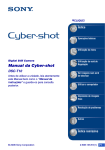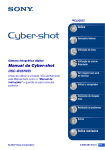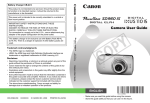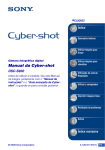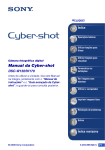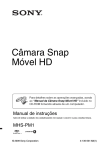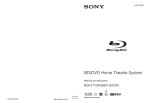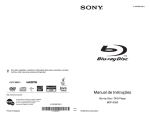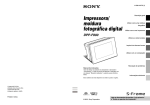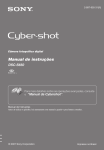Download DSC-S650
Transcript
VCLIQUE! Índice Operações básicas Utilização do menu Câmara fotográfica digital Manual da Cyber-shot DSC-S650/S700 Antes de utilizar a unidade, leia atentamente este Manual bem como o “Manual de instruções” e guarde-os para consulta posterior. Utilização do ecrã de Regulação Ver imagens num ecrã de televisor Utilizar o computador Impressão de imagens fixas Resolução de problemas Outros Índice remissivo © 2007 Sony Corporation 2-897-945-51(1) PT Notas sobre a utilização da câmara Tipos de “Memory Stick” que podem ser utilizados (não fornecidos) O meio de gravação IC utilizado por esta câmara é um “Memory Stick Duo”. Há dois tipos de “Memory Stick”. “Memory Stick Duo”: pode utilizar um “Memory Stick Duo” com a sua câmara. Notas sobre o LCD e a lente • O LCD foi fabricado com tecnologia de precisão extremamente elevada, pelo que mais de 99,99% dos pixels são operacionais para utilização efectiva. No entanto, podem aparecer constantemente no LCD alguns pequenos pontos pretos e/ou pontos brilhantes (de cor branca, vermelha, azul ou verde). Estes pontos são normais no processo de fabrico e não afectam de forma alguma a gravação. Pontos pretos, brancos, vermelhos, azuis ou verdes “Memory Stick”: não pode utilizar um “Memory Stick” com a sua câmara. Não pode utilizar outros cartões de memória. • Para detalhes sobre o “Memory Stick Duo”, consulte a página 97. Quando utilizar um “Memory Stick Duo” com equipamento compatível com “Memory Stick” Pode utilizar o “Memory Stick Duo” inserindo-o no adaptador para Memory Stick Duo (não fornecido). • A exposição do LCD ou da lente à luz solar directa durante longos períodos de tempo pode causar mau funcionamento. Tenha cuidado quando colocar a câmara próximo de uma janela ou no exterior. • Não faça pressão sobre o LCD. O ecrã pode ficar descolorido e isso pode causar mau funcionamento. • Em locais frios, as imagens podem arrastar-se no LCD. Isso não é sinal de avaria. • Esta câmara está equipada com uma lente de zoom motorizado. Tenha cuidado para não bater na lente nem fazer pressão sobre ela. Imagens utilizadas neste Manual As fotografias utilizadas como exemplos neste Manual são imagens reproduzidas e não imagens reais filmadas com esta câmara. Adaptador para Memory Stick Duo Ilustrações As ilustrações utilizadas neste Manual referem-se ao modelo DSC-S650, excepto se especificado em contrário. 2 Índice Notas sobre a utilização da câmara ..........................................................2 Técnicas básicas para obter melhores imagens .......................................6 Foco – Focar um motivo correctamente............................................................ 6 Exposição – Ajuste da intensidade da luz ........................................................ 7 Cor – Os efeitos de iluminação ......................................................................... 8 Qualidade – A “qualidade da imagem” e o “tamanho da imagem” ................. 9 Identificação das peças...........................................................................10 Indicadores no ecrã.................................................................................12 Mudança de visualização no ecrã ...........................................................16 Utilizar a memória interna .......................................................................17 Operações básicas Utilização do selector de modo ...............................................................18 Filmar imagens facilmente (Modo de ajustamento automático) ..............19 Filmar imagens fixas (Selecção de cena) ...............................................25 Visualizar/apagar imagens ......................................................................28 Utilização do menu Utilização das opções do menu......................................................30 Opções do menu ................................................................................31 Menu de filmagem...................................................................................32 COLOR (Modo de Cor): Alterar a vividez da imagem ou adicionar efeitos especiais (Modo do Medidor): Seleccionar o modo do medidor WB (Equil. br.): Ajustar os tons da cor ISO: Seleccionar a sensibilidade luminosa (Qual.imag.): Seleccionar a qualidade da imagem fixa Mode (Modo GRAV): Seleccionar o método de disparo contínuo (Nív. flash): Ajustar a quantidade de luz do flash (Nitidez): Ajustar a nitidez da imagem (Regulação): Alterar opções de regulação 3 Índice Menu de visualização ............................................................................. 39 (Pasta): Seleccionar a pasta para ver imagens - (Proteger): Evitar o apagamento acidental DPOF: Adicionar uma marca de ordem de impressão (Imprimir): Imprimir imagens na impressora (Ap. slide): Reproduzir uma série de imagens (Redimen): Alterar o tamanho da uma imagem gravada (Rodar): Rodar uma imagem fixa (Regulação): Alterar opções de regulação Utilização do ecrã de Regulação Utilizar opções de regulação........................................................... 45 Câmara .............................................................................................. 46 Zoom digital Guia Função Reduç olh verm Revisão auto Fer. memória interna ......................................................................... 48 Formatar Fer. Memory Stick ............................................................................. 49 Formatar Crie pasta GRAV. 1 Regulação 1 ....................................................................................... 52 Luz fun. LCD Sinal sonoro 2 Mude pasta GRAV. Copiar Idioma Inicializar Regulação 2 ....................................................................................... 53 Núm. Arquivo Ligação USB Saída video Acerto relógio Ver imagens num ecrã de televisor Ver imagens num ecrã de televisor......................................................... 55 4 Índice Utilizar o computador Utilizar o computador com o Windows ....................................................57 Instalar o software (fornecido).................................................................59 Copiar imagens para o computador ........................................................60 Ver os ficheiros de imagens guardados no computador com a câmara (utilizando um “Memory Stick Duo”) ........................................................67 Utilizar o “Picture Motion Browser” (fornecido)........................................68 Utilizar o computador Macintosh .............................................................74 Impressão de imagens fixas Como imprimir imagens fixas ..................................................................76 Imprimir imagens directamente utilizando uma impressora compatível com PictBridge ........................................................................................77 Imprimir numa loja...................................................................................81 Resolução de problemas Resolução de problemas.........................................................................83 Mensagens de aviso ...............................................................................94 Outros Para utilizar a sua câmara no estrangeiro — Fontes de alimentação .....96 O “Memory Stick” ....................................................................................97 As baterias ..............................................................................................99 Índice remissivo Índice remissivo.....................................................................................101 5 Técnicas básicas para obter melhores imagens Foco Exposição Cor Qualidade Esta secção descreve as funções básicas de utilização da câmara. Descreve como utilizar as diversas funções da câmara, como o selector de modo (página 18), os menus (página 30), etc. Foco Focar um motivo correctamente Se carregar no botão do obturador até meio, a câmara ajusta automaticamente a focagem (Focagem automática). Não se esqueça de que só pode carregar no botão do obturador até meio. Carregue rapidamente no botão do obturador até ao fim. Carregue no botão do obturador até meio. Indicador de bloqueio de AE/AF a piscar , aceso/ sinal sonoro Depois carregue no botão do obturador até ao fim. Se, mesmo depois de a focar, a imagem continuar pouco nítida, isso pode ser provocado pela vibração da câmara. t Consulte “Conselhos para evitar a desfocagem” (a seguir). Conselhos para evitar a desfocagem Segure na câmara firmemente, mantendo os braços encostados ao corpo. Recomendamos que se encoste a uma árvore ou a um edifício próximo para manter a estabilidade. Filmar com um temporizador automático de dois segundos ou utilizar um tripé são soluções igualmente eficazes. Utilize o flash se estiver a filmar com pouca luz. 6 Técnicas básicas para obter melhores imagens Exposição Ajuste da intensidade da luz Pode criar várias imagens regulando a exposição e a sensibilidade ISO. A exposição é a quantidade de luz que a câmara recebe quando solta o obturador. Exposição: Velocidade do obturador = Período de tempo em que a câmara recebe luz Abertura = Tamanho da abertura que permite a passagem de luz Sensibilidade ISO (Índice de Exposição Recomendado) = Sensibilidade de gravação Sobre-exposição = demasiada luz Imagem esbranquiçada Exposição correcta A exposição é programada automaticamente para o valor adequado no modo de ajustamento automático. No entanto, pode ajustá-la manualmente utilizando as funções abaixo. Ajustar EV: Permite ajustar a exposição determinada pela câmara (página 23). Sub-exposição = muito pouca luz Imagem mais escura Modo do Medidor: Permite-lhe mudar a parte do motivo a medir para determinar a exposição (página 33). Ajuste da sensibilidade ISO (Índice de Exposição Recomendado) Sensibilidade ISO é a medição que avalia a quantidade de luz que recebe um dispositivo de captação de imagem. Mesmo quando a exposição é a mesma, as imagens diferem consoante a sensibilidade ISO. Para ajustar a sensibilidade ISO, consulte página 35. Alta sensibilidade ISO Grava uma imagem clara mesmo quando filma num local escuro. No entanto, a imagem tende a tornar-se ruidosa. Baixa sensibilidade ISO Grava uma imagem mais uniforme. No entanto, quando a exposição é insuficiente a imagem pode ficar mais escura. 7 Técnicas básicas para obter melhores imagens Cor Os efeitos de iluminação A cor aparente do motivo é afectada pelas condições de iluminação. Exemplo: A cor de uma imagem afectada por fontes de luz Tempo/Iluminação Luz do dia Nebuloso Fluorescente Incandescente Características da luz Branca (normal) Azulada Com tons de azul Avermelhada Os tons da cor são ajustados automaticamente no modo de ajustamento automático. No entanto, pode ajustar os tons da cor manualmente com [Equil. br.] (página 34). 8 Técnicas básicas para obter melhores imagens Qualidade A “qualidade da imagem” e o “tamanho da imagem” Uma imagem digital é composta por um conjunto de pequenos pontos chamados pixels. Se tiver um grande número de pixels, a fotografia torna-se maior, ocupa mais memória e a imagem é apresentada em grande detalhe. O “Tamanho da imagem” é representado pelo número de pixels. Apesar de não se verem as diferenças no ecrã da câmara, os pequenos detalhes e o tempo de processamento de dados diferem quando a imagem é impressa ou apresentada no ecrã de um computador. Descrição dos pixels e tamanho da imagem 1 Tamanho da imagem: 7M 3072 3072 pixels × 2304 pixels = 7.077.888 pixels 640 2304 480 Pixels 2 Tamanho da imagem: VGA(E-Mail) 640 pixels × 480 pixels = 307.200 pixels Seleccionar o tamanho de imagem para utilização (página 24) Pixel Muitos pixels (Elevada qualidade de imagem e tamanho de ficheiro muito grande) Poucos pixels (Má qualidade de imagem, mas um ficheiro de pequeno tamanho) Exemplo: Imprimir até ao formato A3 Exemplo: Uma imagem anexada para ser enviada por e-mail Selecção da qualidade de imagem (relação de compressão) em combinação (página 36) Pode seleccionar a relação de compressão quando guardar imagens digitais. Se seleccionar uma relação de compressão elevada, a imagem perde qualidade, mas obtém um ficheiro de tamanho mais pequeno. 9 Identificação das peças Consulte as páginas entre parênteses para obter detalhes sobre o funcionamento. 1 2 5 6 1 4 5 6 7 2 7 3 8 8 3 9 9 4 q; A Botão do obturador (19) B Selector de modo (19) C Lâmpada do temporizador automático (22) D Lente E Botão POWER F Luz POWER G Flash (21) qs qa A Botão (Reprodução) (28) B LCD (16) C Botão (Tamanho da imagem/ Apagar) (24, 28) D Para filmar: Botão de zoom (W/T) (20) Para ver: botão / (Zoom de reprodução)/botão (Índice) (28, 29) H Aviso sonoro I Microfone J Terminal 0 (USB) · A/V OUT (lado) E Gancho para correia de pulso F Botão DISP (16) • Carregue em DISP durante mais tempo para seleccionar a luminosidade da luz de fundo do LCD. G Botão MENU (30) • Carregue em MENU durante mais tempo para aceder ao ecrã (Regulação). H Botão de controlo Menu ligado: v/V/b/B/z (30) Menu desligado: / / / (21-23) I Luz de acesso J Encaixe para o tripé (parte inferior) • Utilize um tripé com um parafuso de comprimento inferior a 5,5 mm. Não consegue fixar bem a câmara num tripé com parafusos de tamanho superior a 5,5 mm e pode danificar a câmara. K Tampa da bateria/“Memory Stick Duo” 10 Identificação das peças L Tampa do cabo do transformador de CA Quando utilizar o transformador de CA, AC-LS5K (não fornecido) 1 2 3 5 4 • Não trilhe o fio quando fechar a tampa. • Não pode carregar as baterias de hidreto de metal de níquel com o transformador de CA AC-LS5K. Carregue as baterias de hidreto de metal de níquel utilizando o carregador de bateria. 11 Indicadores no ecrã Consulte as páginas entre parênteses para obter detalhes sobre o funcionamento. A Visor Indicação Quando filma imagens fixas Bateria restante Bloqueio AE/AF (19) z Modo de gravação (19, 37) Equilíbrio do branco (34) WB ESPERA GRAVAÇÃO Espera/Gravação de filmes Selector de modo (Selecção de cena) (25) Selector de modo (Programa automático) (18) Quando faz filmes Modo câmara SL Modo de flash (21) Carregamento do flash Escala de zoom (20, 46) 1.3 Redução dos olhos vermelhos (47) Nitidez (38) Modo do medidor (33) RICH NATURAL SEPIA B&W Modo de Cor (32) B Visor Indicação Macro (21) Barra de escala do valor de exposição (23) • O visor muda consoante a posição do selector de modo (como se mostra do lado esquerdo). V Mais escuro Guia do valor de exposição v Mais claro (23) 12 Indicadores no ecrã C E Visor 7M 3:2 5M 3M 2M VGA Indicação Visor Indicação Tamanho da imagem (24) 125 Velocidade do obturador F2.8 Valor da abertura +2.0EV Valor de exposição (23) 16:9 FINE STD 101 Qualidade da imagem (36) Pasta de gravação (49) • Não aparece se utilizar a memória interna. Capacidade restante da memória interna Menu (30) (não aparece no ecrã da página anterior) Capacidade restante do “Memory Stick” 00:00:00 [00:28:25] Tempo de gravação [tempo máximo de gravação] 400 Número restante de imagens que pode gravar Temporizador automático (22) Número ISO (35) D Visor Indicação Aviso de vibração • Indica uma vibração que pode impedi-lo de gravar imagens nítidas por falta de luz. Mesmo que o aviso de vibração apareça, pode filmar imagens fixas. No entanto, recomenda-se que utilize o flash para obter mais luz ou que utilize um tripé ou outro meio de estabilizar a câmara (página 6). E Aviso de bateria fraca (94) + Retículo do medidor de ponto (33) Visor de enquadramento do intervalo de AF (focagem automática) 13 Indicadores no ecrã Quando reproduzir imagens fixas A Visor Indicação Bateria restante Modo de gravação (19) 7M 3:2 5M 3M 2M VGA Tamanho da imagem (24) 16:9 Modo de reprodução Proteger (40) - Marca de ordem de impressão (DPOF) (81) Quando reproduzir filmes Mudar de pasta (39) • Não aparece se utilizar a memória interna. 1.3 N Escala de zoom (28) Reprodução (28) B Visor Indicação 101-0012 Número pasta-ficheiro (39) Barra de reprodução 14 Indicadores no ecrã C Visor 101 E Indicação Visor Indicação Ligação PictBridge (78) 2007 1 1 9:30 AM Data/hora da gravação da imagem de reprodução Pasta de gravação (49) • Não aparece se utilizar a memória interna. 101 Pasta de reprodução (39) DPOF TRÁS/ FRENT Menu (30) Seleccionar imagens • Não aparece se utilizar a memória interna. Capacidade restante da memória interna Capacidade restante do “Memory Stick” 8/8 12/12 Número da imagem/ Número de imagens gravadas na pasta seleccionada 00:00:12 Contador D Visor Indicação Ligação PictBridge (79) • Não desligue o cabo USB dedicado enquanto o ícone estiver visível. +2.0EV Valor de exposição (23) Número ISO (35) Modo do medidor (33) Flash WB Equilíbrio do branco (34) 500 Velocidade do obturador F2.8 Valor da abertura 15 Mudança de visualização no ecrã Botão DISP (selector de visualização no ecrã) Sempre que carregar no botão DISP, o visor muda do modo indicado a seguir. Indicadores desligados Indicadores ligados 16 • Se carregar em DISP durante mais tempo, pode aumentar a luz de fundo do LCD. Utilizar a memória interna A câmara tem cerca de 24 MB de memória interna. Esta memória não pode ser removida. Mesmo que não esteja um “Memory Stick Duo” inserido na câmara, pode gravar imagens utilizando a memória interna. Se inserir um “Memory Stick Duo” [Gravação]: As imagens são gravadas no “Memory Stick Duo”. [Reprodução]: Reproduz as imagens do “Memory Stick Duo”. [Menu, Regulação, etc.]: Pode executar várias funções nas imagens do “Memory Stick Duo”. B Quando não houver um “Memory Stick Duo” inserido B Memória interna [Gravação]: As imagens são gravadas utilizando a memória interna. [Reprodução]: Reproduz as imagens guardadas na memória interna. [Menu, Regulação, etc.]: Pode executar várias funções nas imagens da memória interna. Dados das imagens guardados na memória interna Recomendamos que copie (faça uma cópia de segurança) os dados, sem erros, utilizando um dos métodos abaixo. Para fazer cópias (cópias de segurança) dos dados num “Memory Stick Duo” Prepare um “Memory Stick Duo” com uma capacidade de 32 MB ou mais, e execute o procedimento explicado em [Copiar] (página 51). Para fazer cópias (cópias de segurança) dos dados no disco rígido do computador Execute o procedimento nas páginas 60 a 63 sem um “Memory Stick Duo” inserido na câmara. • Não pode copiar dados de imagem de um “Memory Stick Duo” para a memória interna. • Se ligar a câmara e um computador com um cabo USB dedicado, pode copiar dados guardados na memória interna para um computador. No entanto, não pode copiar dados de um computador para a memória interna. 17 Operações básicas Utilização do selector de modo Coloque o selector de modo na função desejada. Marca de Guia Defina para o modo desejado. Selector de modo Botão de controlo : Filmar filmes t página 19 Modos de filmagem de imagens fixas : Modo Ajustam. Automático Permite filmar com facilidade com os ajustes regulados automaticamente. t página 19 : Modo de programa automático Permite-lhe filmar com a exposição ajustada automaticamente (velocidade do obturador e valor de abertura). Também pode seleccionar vários ajustes utilizando o menu. (Para detalhes sobre as funções disponíveis t página 31) : Modo de Selecção de Cena Permite filmar com os ajustes regulados de acordo com a cena. t página 25 Guia Função Se carregar no botão de controlo, aparecem temporariamente as descrições das funções (página 47). 18 Filmar imagens facilmente (Modo de ajustamento automático) Botão v/V/b/B Botão do obturador Selector de modo Botão z Botão de Zoom Operações básicas Botão de controlo Botão (Tamanho da imagem) 1 Seleccione um modo com o selector de modo. Imagem fixa (modo de ajustamento automático): Seleccione Filme: Seleccione . . 2 Segure na câmara firmemente, mantendo o braço encostado ao corpo. Coloque o motivo no centro do enquadramento de focagem. 3 Filme com o botão do obturador. Imagem fixa: 1Carregue sem soltar o botão do obturador até meio para fazer a focagem. O indicador z (Bloqueio AE/AF) (verde) pisca, ouve-se um sinal sonoro, o indicador pára de piscar e fica aceso. 2Carregue no botão do obturador até ao fim. O obturador emite um sinal sonoro. Indicador de bloqueio de AE/AF 19 Filmar imagens facilmente (Modo de ajustamento automático) Filme: Carregue no botão do obturador até ao fim. Para parar a gravação, carregue novamente no botão do obturador até ao fim. Se filmar uma imagem fixa de um motivo difícil de focar • A distância de filmagem mais curta é de aprox. 50 cm. Filme no modo de grande plano (Macro) (página 21), se o motivo estiver mais próximo do que a distância de filmagem. • Se a câmara não focar o motivo automaticamente, o indicador de bloqueio AE/AF começa a piscar lentamente e não se ouve o sinal sonoro. Faça a recomposição da filmagem e foque de novo. Eis motivos difíceis de focar: – – – – – – – Distante da câmara e escuro Pouco contraste entre o motivo e o fundo. Motivo visto através de um vidro Em movimento rápido Reflector da luz ou com acabamento lustroso A piscar Em contraluz Utilizar o zoom Carregue no botão de zoom. • Se a escala de zoom exceder 3×, a câmara utiliza a função de zoom digital. Para mais detalhes sobre os ajustes de [Zoom digital] e sobre a qualidade da imagem, consulte a página 46. • Não é possível alterar a escala de zoom ao mesmo tempo que faz um filme. 20 Filmar imagens facilmente (Modo de ajustamento automático) Flash (Seleccionar um modo de flash para imagens fixas) Carregue várias vezes em v ( ) no botão de controlo, até seleccionar o modo desejado. Operações básicas (Sem indicador): Flash Automático Dispara quando é insuficiente a iluminação (ajuste de fábrica) : Flash forçado ligado SL : Sinc. lenta (Flash forçado ligado) Em locais escuros a velocidade do obturador é lenta, para permitir uma filmagem nítida do fundo que não está abrangido pela luz do flash. : Flash forçado desligado • O flash dispara duas vezes. A primeira vez é para ajustar a quantidade de luz. • Durante o carregamento do flash, aparece . Macro (Filmar grandes planos) Carregue em B ( ) no botão de controlo. Para cancelar, carregue novamente em B. (Sem indicador): Macro Desligado : Macro Ligado (lado W: Aprox. 5 cm ou mais, lado T: Aprox. 35 cm ou mais) Macro • Recomendamos que ajuste o zoom totalmente para o lado W. • O campo de focagem diminui e o motivo pode não ficar todo focado. • A velocidade da focagem automática diminui. 21 Filmar imagens facilmente (Modo de ajustamento automático) Utilizar o temporizador automático Carregue várias vezes em V ( ) no botão de controlo, até seleccionar o modo desejado. (Sem indicador): Não está a utilizar o temporizador automático : Programar o temporizador automático de 10 segundos : Programar o temporizador automático de 2 segundos Carregue no botão do obturador; a lâmpada do temporizador automático pisca e ouve-se um sinal sonoro até o obturador começar a trabalhar. Lâmpada do temporizador automático Para cancelar, carregue novamente em V. • Utilize o temporizador automático de 2 segundos para evitar a desfocagem da imagem provocada pela instabilidade da câmara ao pressionar o botão do obturador. 22 Filmar imagens facilmente (Modo de ajustamento automático) EV (Ajustar manualmente a exposição) Carregue em b ( ) no botão de controlo e depois carregue em v (Mais claro)/V (Mais escuro) para ajustar. Para desactivar a barra visualizada, carregue novamente no botão b. Na direcção + • Para detalhes sobre a exposição, consulte página 7. • O valor da compensação pode ser ajustado em incrementos de 1/3EV. • Se estiver a filmar o motivo num local com muita luz ou muito escuro ou a utilizar o flash, os ajustes da exposição podem não ter efeito. Operações básicas Na direcção – 23 Filmar imagens facilmente (Modo de ajustamento automático) Para alterar o tamanho da imagem fixa Carregue em (Tamanho da imagem) e depois carregue em v/V para seleccionar o tamanho. Para detalhes sobre o tamanho da imagem, consulte página 9. Os ajustes de fábrica estão marcados com . Tamanho da imagem Recomendações 7M (3072×2304) Impressão até A3/11×17" 3:21) (3072×2048) Corresp Rácio de Aspecto 3:2 5M (2592×1944) Impressão até A4/8×10" 3M (2048×1536) Impressão até 13×18cm/5×7" 2M (1632×1224) Impressão até 10×15cm/4×6" VGA (640×480) Para E-mail 16:92) (1920×1080) Visor Ligado 16:9 HDTV3) Nº de imagens Impressão Menos Qualid. Mais Granulosa 1) As imagens são gravadas no mesmo formato 3:2 do papel de impressão de fotografias ou cartões postais, etc. 2) Ambos os lados da imagem podem ser cortados na impressão (página 91). 3) Se utilizar um Memory Stick ou uma ligação USB, pode obter imagens com maior qualidade. 24 Filmar imagens fixas (Selecção de cena) Botão do obturador Selector de modo Operações básicas 1 Seleccione o modo desejado de Selecção de Cena ( , , , , , , ). • Veja na página a seguir mais detalhes sobre modos. 2 Filme com o botão do obturador. Para cancelar a Selecção de cena Defina o selector de modo para outro modo que não o de Selecção de Cena (página 18). 25 Filmar imagens fixas (Selecção de cena) Modos de Selecção de cena Os modos a seguir estão predeterminados para corresponderem às condições da cena. Alta Sensibilidade Permite tirar fotografias sem flash, em condições de pouca luz, reduzindo a desfocagem. Crepúsculo* Permite filmar cenas nocturnas à distância, sem perder a atmosfera escura do ambiente circundante. Paisagem Foca apenas um motivo distante, para filmar paisagens, etc. Foto Suave Permite filmar a cor da pele em tons mais quentes e claros, para obter imagens mais bonitas. Além disso, o efeito de focagem suave cria uma atmosfera agradável para retratos de pessoas, flores, etc. Retrato crepúsculo* Adequado para filmar retratos em locais escuros. Permite filmar imagens nítidas de pessoas em locais escuros, sem perder a atmosfera escura do ambiente circundante. Praia Se filmar cenas à beira-mar ou perto de lagos, o azul da água fica gravado com mais nitidez. Neve Se filmar cenas na neve ou noutros locais onde o ecrã fique todo branco, utilize este modo para evitar que as cores fiquem esbatidas e obter imagens nítidas. * Recomendamos que utilize um tripé, uma vez que a velocidade do obturador fica mais lenta. 26 Filmar imagens fixas (Selecção de cena) Funções que não podem ser combinadas com Selecção de cena Para filmar correctamente uma imagem de acordo com as condições da cena, a câmara define uma combinação de funções. Dependendo do modo Selecção de cena, algumas funções não estão disponíveis. Se carregar no botão para seleccionar funções que não podem ser combinadas com o modo Selecção de cena, ouve-se um sinal sonoro. ( : pode seleccionar o ajuste desejado) Macro Flash Equilíbrio do branco Burst Nív. flash SL — — Auto/ WB — — — Operações básicas — / / / 27 Visualizar/apagar imagens Botão v/V/b/B Botão (Índice)/ (Zoom de reprodução) Botão (Zoom de reprodução) Botão (Reprodução) Botão z Botão MENU Botão de controlo Botão (Apagar) 1 Carregue no botão (Reprodução). Se carregar no botão (Reprodução) quando a câmara está desligada, câmara é ligada no modo de reprodução. Se carregar novamente, activa o modo de gravação. 2 Seleccione uma imagem com b/B no botão de controlo. Filme: Carregue em z para reproduzir um filme. (Carregue em z novamente para parar a reprodução.) Carregue em B para fazer o avanço rápido, carregue em b para rebobinar. (Carregue em z para retomar a reprodução normal.) • Não pode ouvir áudio com esta câmara enquanto está a ser reproduzido um filme. Para ouvir áudio, ligue a saídas externas como uma televisão, altifalante, etc. Para apagar imagens 1 Visualize a imagem que quer apagar e carregue em (Apagar). 2 Seleccione [Apagar] com v e depois carregue em z. Para cancelar a eliminação Seleccione [Sair] e, em seguida, carregue em z. Para ver uma imagem ampliada (zoom de reprodução) Carregue em enquanto visualiza a imagem fixa. Para anular o zoom, carregue em . Ajuste a parte: v/V/b/B Cancele o zoom de reprodução: z 28 Visualizar/apagar imagens Visualizar um ecrã de índice Carregue em (Índice) e seleccione uma imagem com v/V/b/B. Para ver o ecrã de índice seguinte (anterior), carregue em b/B. Para voltar ao ecrã de uma imagem, carregue em z. 1 Enquanto visualiza um ecrã de índice, carregue em v/V no botão de controlo e depois carregue em z. (Apagar) e seleccione [Selec] com 2 Seleccione a imagem que quer apagar com v/V/b/B e depois carregue em z para ver o indicador (Apagar) na imagem seleccionada. Enquadramento verde de selecção Operações básicas Para apagar imagens no modo de Índice Para cancelar uma selecção Seleccione uma imagem que tenha escolhido previamente para eliminação e carregue em z para apagar o indicador da imagem. 3 Carregue em (Apagar). 4 Seleccione [OK] com B e, em seguida, carregue em z. • Para apagar todas as imagens da pasta, seleccione [Todos nes. pasta] com v/V no passo 1, em vez de [Selec] e depois carregue em z. 29 Utilização do menu Utilização das opções do menu Botão v/V/b/B Botão (Reprodução) Selector de modo Botão z Botão MENU Botão de controlo 1 Gravação: Ligue a câmara e regule o selector de modo. Reprodução: Carregue no botão (Reprodução). As opções de menu disponíveis variam com a posição do selector de modo e o modo de gravação/ reprodução. 2 Carregue em MENU para aceder ao menu. 3 Seleccione a opção de menu desejada com b/B no botão de controlo. • Se a opção desejada não estiver visível, carregue sem soltar b/B até ela aparecer no ecrã. • Depois de seleccionar uma opção no modo de reprodução, carregue em z. 4 Seleccione um ajuste com v/V. O ajuste que seleccionou é ampliado e fica ajustado. 5 Carregue em MENU para desactivar o menu. Também pode desactivar o menu carregando até meio no botão do obturador. • Se uma opção não aparecer, a marca v/V aparece nas extremidades do local onde costumam aparecer as opções do menu. Para ver uma opção que não aparece, seleccione a marca com o botão de controlo. • Só pode ajustar as opções que é possível seleccionar. 30 Opções do menu Para detalhes sobre o funcionamento 1 página 30 Menu para filmar (página 32) As opções do menu disponíveis variam de acordo com a posição do selector de modo e os ajustes. Só as opções disponíveis aparecem no ecrã. ( Posição do selector de modo: COLOR (Modo de Cor) — (Modo do Medidor) — — WB (Equil. br.) — ISO — — — — Mode (Modo GRAV) — (Nív. flash) — * — (Nitidez) — — — (Regulação) Utilização do menu (Qual.imag.) : disponível) Cena * A operação é limitada de acordo com o modo de Cena (página 27). Menu de visualização (página 39) (Pasta) DPOF (Ap. slide) (Rodar) - (Proteger) (Imprimir) (Redimen) (Regulação) Neste “Manual da Cyber-shot”, o ajuste do selector de modo disponível é o indicado a seguir. Não disponível Disponível 31 Menu de filmagem Os ajustes de fábrica estão marcados com Para detalhes sobre o funcionamento 1 página 30 . COLOR (Modo de Cor): Alterar a vividez da imagem ou adicionar efeitos especiais Pode alterar a luminosidade da imagem acompanhada de efeitos. P&B (B & W) Ajusta a imagem para preto e branco. Sepia (SEPIA) Ajusta a imagem para cor de sépia. Natural (NATURAL) Ajusta a imagem para uma cor suave. Viva (RICH) Ajusta a imagem para cor viva. Normal • Pode seleccionar [Normal], [P&B] ou [Sepia] apenas quando filmar filmes. 32 Menu de filmagem Para detalhes sobre o funcionamento 1 página 30 (Modo do Medidor): Seleccionar o modo do medidor Selecciona o modo do medidor que define a parte do motivo que deve medir para determinar a exposição. Ponto (Medidor de ponto) ( ) Mede só uma parte do motivo. • Esta função é útil quando o motivo está iluminado por trás ou quando existe um grande contraste entre o motivo e o fundo. Multi (Medidor de padrão múltiplo) Divide em várias regiões e mede cada região. A câmara determina uma exposição bem equilibrada. • Para detalhes sobre a exposição, consulte página 7. Utilização do menu Retículo do medidor de ponto Posiciona-se sobre o motivo 33 Menu de filmagem Para detalhes sobre o funcionamento 1 página 30 WB (Equil. br.): Ajustar os tons da cor Ajusta os tons da cor de acordo com as condições de iluminação de uma situação, por exemplo, quando as cores de uma imagem parecem estranhas. Flash ( WB ) Ajuste para as condições do flash. • Não pode seleccionar esta opção quando filma filmes. Incandescente (n) Ajuste de acordo com as condições de iluminação, tal como uma lâmpada incandescente ou no caso de iluminação muito forte, como acontece num estúdio de fotografia. Fluorescente ( Ajuste para iluminação fluorescente. Nebuloso ( 34 ) ) Ajuste para céu com nuvens ou área com sombra. Menu de filmagem Luz do dia ( Auto ) Para detalhes sobre o funcionamento 1 página 30 Ajuste para exteriores com muito sol, filmagem de cenas com luz de final de dia, cenas nocturnas, fogo de artifício, nascer do sol ou situações de antes e depois do pôr-do-sol. Ajusta automaticamente o equilíbrio dos brancos. ISO: Seleccionar a sensibilidade luminosa Número baixo Utilização do menu • Para detalhes sobre o equilíbrio do branco, consulte página 8. • Sob luzes fluorescentes que cintilam, a função do equilíbrio dos brancos pode não funcionar correctamente mesmo que seleccione [Fluorescente] ( ). • Excepto nos modos [Flash] ( WB ), [WB] é ajustado para [Auto] quando o flash pisca. • Dependendo do modo Cena, algumas opções não estão disponíveis (página 27). Número alto Selecciona a sensibilidade luminosa com unidades de ISO. Quanto maior for o número, mais alta é a sensibilidade. 1000 800 Seleccione um número alto quando filmar em locais escuros ou um motivo a mover-se a alta velocidade; seleccione um número baixo para obter uma qualidade de imagem elevada. 400 200 100 Auto • Para detalhes sobre a sensibilidade ISO, consulte página 7. • À medida que a sensibilidade ISO vai aumentando a imagem tem tendência a ficar com mais ruído. • [ISO] está ajustado para [Auto] no modo de Cena. 35 Menu de filmagem Para detalhes sobre o funcionamento 1 página 30 (Qual.imag.): Seleccionar a qualidade da imagem fixa Selecciona a qualidade da imagem fixa. Qualid. (FINE) Grava com grande qualidade (baixa compressão). • Quando o selector de modo está em qualidade da imagem fixa é [Qualid.]. Normal (STD) 36 (Automático), a Grava com qualidade normal (alta compressão). Menu de filmagem Para detalhes sobre o funcionamento 1 página 30 Mode (Modo GRAV): Seleccionar o método de disparo contínuo Selecciona se a câmara efectua ou não disparos contínuos quando carrega no botão do obturador. Burst ( ) Grava três imagens seguidas quando carrega no botão do obturador. • Quando “Gravação” desaparecer, pode tirar a imagem seguinte. • O flash está ajustado para (Flash forçado desligado). Não faz disparos contínuos. No modo [Burst] • O intervalo de gravação é de aproximadamente 2 segundos. • Quando o nível da bateria está baixo ou quando a memória interna ou o “Memory Stick Duo” não têm espaço suficiente, não é possível filmar de modo continuado. • Dependendo do modo de Cena, pode não conseguir filmar imagens no modo Burst (página 27). Utilização do menu Normal 37 Menu de filmagem Para detalhes sobre o funcionamento 1 página 30 (Nív. flash): Ajustar a quantidade de luz do flash Regula a quantidade da luz do flash. + ( +) Na direcção +: Aumenta o nível do flash. Normal – ( –) Na direcção –: Reduz o nível do flash. • Para mudar o modo de flash, consulte página 21. (Nitidez): Ajustar a nitidez da imagem Na direcção – Na direcção + Ajusta a nitidez da imagem. +( ) Na direcção +: Torna a imagem mais nítida. Normal –( ) Na direcção –: Suaviza a imagem. (Regulação): Alterar opções de regulação Consulte página 45. 38 Menu de visualização Os ajustes de fábrica estão marcados com Para detalhes sobre o funcionamento 1 página 30 . (Pasta): Seleccionar a pasta para ver imagens Selecciona a pasta que contém a imagem que quer reproduzir quando utilizar a câmara com um “Memory Stick Duo”. OK Consulte o procedimento a seguir. Cancelar Cancela a selecção. 1 Seleccione a pasta desejada com b/B no botão de controlo. z A pasta A câmara guarda as imagens numa pasta específica de um “Memory Stick Duo”. Pode mudar a pasta ou criar uma nova. • Para criar uma nova pasta t [Crie pasta GRAV.] (página 49) • Para mudar a pasta onde quer gravar as imagens t [Mude pasta GRAV.] (página 50) • Se criar várias pastas no “Memory Stick Duo” e aparecer a primeira ou última imagem da pasta, aparecem os indicadores abaixo. : Move-se para a pasta anterior. : Move-se para a pasta seguinte. : Move-se para as pastas anteriores ou seguintes. Utilização do menu 2 Seleccione [OK] com v e, em seguida, carregue em z. 39 Menu de visualização Para detalhes sobre o funcionamento 1 página 30 - (Proteger): Evitar o apagamento acidental Protege imagens contra apagamento acidental. Proteger (-) Consulte o procedimento a seguir. Sair Sai da função de protecção. Para proteger imagens no modo de imagem única 1 Visualize a imagem que deseja proteger. 2 Carregue em MENU para aceder ao menu. 3 Seleccione [-] (Proteger) com b/B no botão de controlo e, em seguida, carregue em z. A imagem fica protegida e o indicador - (protecção) aparece na imagem. - 4 Para proteger outras imagens, seleccione a imagem desejada com b/B e, em seguida, carregue em z. Para proteger imagens no modo de índice 1 Carregue em (Índice) para aceder ao ecrã de índice. 2 Carregue em MENU para aceder ao menu. 3 Seleccione [-] (Proteger) com b/B no botão de controlo e, em seguida, carregue em z. 4 Seleccione [Selec] com v/V e, em seguida, carregue em z. 5 Seleccione a imagem que deseja proteger com v/V/b/B e, em seguida, carregue em z. Aparece um indicador verde - na imagem seleccionada. - (verde) 6 Repita o passo 5 para proteger outras imagens. 7 Carregue em MENU. 8 Seleccione [OK] com B e, em seguida, carregue em z. O indicador - torna-se branco. As imagens seleccionadas estão protegidas. • Para proteger todas as imagens da pasta, seleccione [Todos nes. pasta] no passo 4 e, em seguida, carregue em z. Seleccione [Ligado] com B e, em seguida, carregue em z. 40 Menu de visualização Para detalhes sobre o funcionamento 1 página 30 Para cancelar a protecção No modo de imagem única Carregue em z no passo 3 ou 4 de “Para proteger imagens no modo de imagem única”. No modo de índice 1 Seleccione a imagem cuja protecção quer remover no passo 5 de “Para proteger imagens no modo de índice”. 2 Carregue em z para que o indicador - fique cinzento. 3 Repita a operação acima para todas as imagens que quiser desproteger. 4 Carregue em MENU, seleccione [OK] com B e, em seguida, carregue em z. Para cancelar a protecção de todas as imagens da pasta • Mesmo que as imagens estejam protegidas, se formatar a memória interna ou o “Memory Stick Duo”, apaga todos os dados memorizados no suporte de gravação e não pode recuperar as imagens. • Demora algum tempo a proteger uma imagem. DPOF: Adicionar uma marca de ordem de impressão Adiciona uma marca Utilização do menu Seleccione [Todos nes. pasta] no passo 4 de “Para proteger imagens no modo de índice” e carregue em z. Seleccione [Deslig] com B e carregue em z. (Ordem de impressão) às imagens que deseja imprimir (página 81). (Imprimir): Imprimir imagens na impressora Consulte página 77. 41 Menu de visualização Para detalhes sobre o funcionamento 1 página 30 (Ap. slide): Reproduzir uma série de imagens Reproduz as imagens sequencialmente (Ap. slide). Interv. 3 seg Regula o intervalo da apresentação sequencial das imagens. 5 seg 10 seg 30 seg 1 min Repetir Ligado Reprodução de imagens em ciclo contínuo. Deslig Depois de ter reproduzido todas as imagens, a apresentação de slides termina. Imagem Pasta Reproduz todas as imagens da pasta seleccionada. Todos Reproduz sequencialmente todas as imagens de um “Memory Stick Duo”. Início Consulte o procedimento a seguir. Cancelar Cancela a apresentação de slides. 1 Seleccione [Interv.], [Repetir] e [Imagem] com v/V/b/B no botão de controlo. 2 Seleccione [Início] com V/B e carregue em z. A apresentação de slides começa. Para terminar a apresentação de slides, carregue em z para interromper a apresentação. Seleccione [Sair] com V e carregue em z. • Quando interrompe a apresentação de slides, pode ver a imagem anterior/seguinte com b/B. 42 Menu de visualização Para detalhes sobre o funcionamento 1 página 30 (Redimen): Alterar o tamanho da uma imagem gravada Tamanho grande Tamanho pequeno Pode mudar o tamanho de uma imagem gravada (Redimen) e guardá-la num ficheiro novo. A imagem original é mantida mesmo depois do redimensionamento. 7M Para detalhes sobre as recomendações de selecção do tamanho da imagem, consulte a página 24. 3M 2M VGA Cancelar Cancela o redimensionamento. Utilização do menu 5M 1 Seleccione a imagem que quer redimensionar. 2 Carregue em MENU para aceder ao menu. 3 Seleccione [ ] (Redimen) com b/B no botão de controlo e carregue em z. 4 Seleccione o tamanho desejado com v/V e, em seguida, carregue em z. A imagem redimensionada é gravada na pasta de gravação como o ficheiro mais recente. • • • • • Para detalhes sobre Tamanho da imagem, consulte página 9. Não pode mudar o tamanho dos filmes. Quando muda de um tamanho pequeno para um tamanho maior, a qualidade da imagem deteriora-se. Não pode redimensionar uma imagem de tamanho 3:2 ou 16:9. Quando redimensiona uma imagem de 3:2 ou 16:9, aparece uma faixa preta na parte superior e inferior da imagem. 43 Menu de visualização Para detalhes sobre o funcionamento 1 página 30 (Rodar): Rodar uma imagem fixa Roda uma imagem fixa. Roda uma imagem. Consulte o procedimento a seguir. OK Determina a rotação. Consulte o procedimento a seguir. Cancelar Cancela a rotação. 1 Seleccione a imagem que deseja rodar. 2 Carregue em MENU para aceder ao menu. 3 Seleccione [ ] (Rodar) com b/B no botão de controlo e carregue em z. 4 Seleccione [ ] com v e, em seguida, rode a imagem com b/B. 5 Seleccione [OK] com v/V e, em seguida, carregue em z. • Não pode rodar imagens protegidas ou filmes. • Pode não poder rodar imagens filmadas com outras câmaras. • Dependendo do software, quando vê imagens num computador, a informação da rotação da imagem pode não ser reflectida. (Regulação): Alterar as opções de regulação Consulte página 45. 44 Utilização do ecrã de Regulação Utilizar opções de regulação Pode mudar os ajustes de fábrica utilizando o ecrã de Regulação. Selector de modo Botão v/V/b/B Botão MENU Botão z Botão de controlo 1 Carregue em MENU para aceder ao menu. 2 Depois de carregar em B no botão de controlo, vá para o ajuste (Regulação) e carregue novamente em B. deseja ajustar. A moldura da opção seleccionada fica amarela. 4 Carregue em z para introduzir o ajuste. Utilização do ecrã de Regulação 3 Carregue em v/V/b/B no botão de controlo para seleccionar a opção que Para desligar o ecrã (Regulação), carregue em MENU. Para voltar ao menu do ecrã (Regulação), carregue em b no botão de controlo repetidamente. • Carregue no botão do obturador até meio para fechar o ecrã filmagem. (Regulação) e voltar ao modo de Quando o menu não aparecer Carregue em MENU durante mais tempo para aceder ao ecrã Para cancelar o ajuste (Regulação). (Regulação) Seleccione [Cancelar] se este aparecer e, em seguida, carregue em z no botão de controlo. Se não aparecer, seleccione novamente o ajuste anterior. • O ajuste mantém-se mesmo que desligue a câmara. 45 Câmara Para detalhes sobre o funcionamento 1 página 45 Os ajustes de fábrica estão marcados com . Zoom digital Selecciona o modo de zoom digital. A câmara aumenta a imagem utilizando o zoom óptico (até 3×). Quando a escala de zoom excede 3×, a câmara utiliza o zoom inteligente ou o zoom de precisão digital. Inteligente (Zoom inteligente) ( ) Aumenta a imagem digitalmente quase sem distorção. Não está disponível se o tamanho de imagem estiver ajustado para [7M] ou [3:2]. • A escala máxima de zoom do zoom Inteligente é mostrada na tabela abaixo. Precisão (Zoom de precisão digital) ( ) Aumenta todos os tamanhos de imagem até ao máximo de 6×, mas a qualidade de imagem deteriora-se. Desligado Não utiliza o zoom digital. Tamanho de imagem e escala máxima de zoom utilizando zoom inteligente Tamanho Escala máxima de zoom 5M Aprox. 3,6× 3M Aprox. 4,5× 2M Aprox. 5,6× VGA Aprox. 14× 16:9 Aprox. 4,8× • Se carregar no botão de zoom, o indicador da escala de zoom aparece da seguinte forma. O lado W desta linha é a área do zoom óptico e o lado T é a área do zoom digital Indicador da escala de zoom • A escala máxima do zoom inteligente/de precisão inclui a escala do zoom óptico. • O visor de enquadramento do intervalo de AF não aparece quando utiliza o zoom digital. • Quando utilizar o zoom inteligente, a imagem no ecrã pode parecer granulosa. No entanto, este fenómeno não tem efeito na imagem gravada. 46 Câmara Para detalhes sobre o funcionamento 1 página 45 Guia Função Quando utiliza a câmara, aparece a descrição das funções. Ligado Mostra o guia função. Desligado Não mostra o guia função. Reduç olh verm Reduz o fenómeno dos olhos vermelhos quando utiliza o flash. Seleccione antes de filmar. Ligado ( ) Reduz o fenómeno dos olhos vermelhos. Não utiliza a redução dos olhos vermelhos. • Como demora cerca de um segundo até que o obturador faça um clique, segure na câmara firmemente para evitar os efeitos da vibração. Também não deixe que o motivo se movimente. • A redução dos olhos vermelhos pode não produzir o efeito desejado dependendo de diferenças individuais, da distância até ao motivo, do facto do motivo não ver o pré-disparo ou outras condições. Revisão auto Mostra a imagem gravada no ecrã durante aproximadamente dois segundos imediatamente depois de filmar uma imagem fixa. Ligado Utiliza a Revisão Automática. Desligado Não utiliza a Revisão Automática. Utilização do ecrã de Regulação • O flash pré-dispara duas vezes ou mais antes de filmar. Desligado • Se carregar no botão do obturador até meio durante este período, a visualização da imagem gravada desaparece e pode imediatamente filmar a imagem seguinte. 47 Fer. memória interna Para detalhes sobre o funcionamento 1 página 45 Esta opção não aparece se estiver um “Memory Stick Duo” inserido na câmara. Formatar Formata a memória interna. • Note que a formatação apaga de forma irrevogável todos os dados na memória interna, incluindo mesmo imagens protegidas. 1 Seleccione [OK] com v no botão de controlo e carregue em z. Aparece a mensagem “Os dados na memória interna serão apagados Pronto?”. 2 Seleccione [OK] com v e carregue em z. A formatação está terminada. Para cancelar a formatação Seleccione [Cancelar] no passo 1 ou 2 e carregue em z. 48 Fer. Memory Stick Para detalhes sobre o funcionamento 1 página 45 Esta opção aparece apenas quando estiver um “Memory Stick Duo” inserido na câmara. Formatar Formata o “Memory Stick Duo”. O “Memory Stick Duo” à venda no mercado já está formatado e pode ser utilizado imediatamente. • Note que a formatação apaga todos os dados do “Memory Stick Duo”, incluindo mesmo as imagens protegidas. 1 Seleccione [OK] com v no botão de controlo e carregue em z. Aparece a mensagem “Todos os dados no Memory Stick serão apagados Pronto?”. 2 Seleccione [OK] com v e carregue em z. A formatação está terminada. Para cancelar a formatação Seleccione [Cancelar] no passo 1 ou 2 e carregue em z. Crie pasta GRAV. 1 Seleccione [OK] com v no botão de controlo e, em seguida, carregue em z. Aparece o ecrã de criação de pasta. Utilização do ecrã de Regulação Cria uma pasta num “Memory Stick Duo” para gravar imagens. 2 Seleccione [OK] com v e carregue em z. É criada uma nova pasta com um número imediatamente superior ao número maior e a pasta torna-se a pasta actual de gravação. Para cancelar a criação de pasta Seleccione [Cancelar] no passo 1 ou 2 e carregue em z. • • • • • Quando não criar uma nova pasta, a pasta “101MSDCF” é seleccionada como a pasta de gravação. Pode criar pastas designadas até “999MSDCF”. As imagens são gravadas na pasta que acabou de criar até que seja criada ou seleccionada uma nova pasta. Não pode apagar uma pasta com a câmara. Para apagar uma pasta, utilize o computador, etc. Pode guardar até 4.000 imagens numa pasta. Quando excede a capacidade da pasta, uma nova pasta é criada automaticamente. • Para detalhes, consulte “Destinos de armazenamento de ficheiros e nomes de ficheiros” (página 65). 49 Fer. Memory Stick Para detalhes sobre o funcionamento 1 página 45 Mude pasta GRAV. Muda a pasta actualmente usada para gravar imagens. 1 Seleccione [OK] com v no botão de controlo e, em seguida, carregue em z. Aparece o ecrã de selecção de pasta. 2 Seleccione a pasta desejada com b/B e [OK] com v e, em seguida, carregue em z. Para cancelar a mudança da pasta de gravação Seleccione [Cancelar] no passo 1 ou 2 e carregue em z. • Não pode seleccionar a pasta “100MSDCF” como pasta de gravação. • Não pode deslocar imagens gravadas para uma pasta diferente. 50 Fer. Memory Stick Para detalhes sobre o funcionamento 1 página 45 Copiar Copia todas as imagens da memória interna para um “Memory Stick Duo”. 1 Insira um “Memory Stick Duo” com 32 MB ou mais. 2 Seleccione [OK] com v no botão de controlo e carregue em z. Aparece a mensagem “Os dados na memória interna serão copiados Pronto?”. 3 Seleccione [OK] com v e carregue em z. A cópia começa. Para cancelar a cópia • Utilize baterias com capacidade suficiente ou o transformador de CA (não fornecido). Se tentar copiar ficheiros de imagem utilizando baterias com pouca carga restante, as baterias podem ficar sem carga, provocando a falha da cópia ou danificando os dados. • Não pode copiar imagens individuais. • As imagens originais da memória interna são retidas mesmo após a cópia. Para apagar o conteúdo da memória interna, retire o “Memory Stick Duo” depois da cópia e execute o comando [Formatar] em (Fer. memória interna) (página 48). • Quando copia os dados da Memória interna para o “Memory Stick Duo”, são copiados todos os dados. Não é possível seleccionar uma pasta específica no “Memory Stick Duo” como destino para os dados a ser copiados. • Mesmo que copie os dados, a marca (Ordem de impressão) não é copiada. Utilização do ecrã de Regulação Seleccione [Cancelar] no passo 2 ou 3 e carregue em z. 51 1 Regulação 1 Para detalhes sobre o funcionamento 1 página 45 Os ajustes de fábrica estão marcados com . Luz fun. LCD Selecciona a luminosidade da luz de fundo do LCD quando utiliza a câmara com baterias. Brilho Torna mais claro Normal • Pode mudar o ajuste carregando durante mais tempo no botão DISP. • Se seleccionar [Brilho] gasta a bateria mais rapidamente. Sinal sonoro Selecciona o som produzido quando utiliza a câmara. Obturador Liga o som do obturador quando carrega no botão do obturador. Ligado Liga o som do sinal sonoro/som do obturador quando carrega no botão de controlo/do obturador. Desligado Desliga o som do sinal sonoro/som do obturador. Idioma Selecciona o idioma a ser utilizado para mostrar as opções do menu, avisos e mensagens. Inicializar Repõe o ajuste de fábrica. 1 Seleccione [OK] com v no botão de controlo e carregue em z. Aparece a mensagem “Inicializar todos os ajustes Pronto?”. 2 Seleccione [OK] com v e carregue em z. Os ajustes são repostos no ajuste de fábrica. Para cancelar o reajuste Seleccione [Cancelar] no passo 1 ou 2 e carregue em z. • Durante o reajuste verifique se a câmara está ligada. 52 2 Regulação 2 Para detalhes sobre o funcionamento 1 página 45 Os ajustes de fábrica estão marcados com . Núm. Arquivo Selecciona o método utilizado para atribuir números de ficheiros a imagens. Série Atribui números em sequência a ficheiros mesmo que mude a pasta de gravação ou o “Memory Stick Duo”. (Quando o “Memory Stick Duo” substituído contiver um ficheiro com um número superior ao último número atribuído, é atribuído um número imediatamente superior ao número maior.) Reiniciar Começa em 0001 sempre que a pasta é mudada. (Quando a pasta de gravação contiver um ficheiro, é atribuído o número imediatamente superior ao maior número.) Ligação USB PictBridge Liga a câmara a uma impressora compatível com PictBridge (página 77). PTP Quando está ajustado [PTP] (Protocolo de Transferência de Imagem) e a câmara está ligada a um computador, as imagens da pasta de gravação seleccionada pela câmara são copiadas para o computador. (Compatível com Windows XP e Mac OS X.) Mass Storage Estabelece uma ligação de armazenamento em massa entre a câmara e o computador ou outro dispositivo USB (página 61). Utilização do ecrã de Regulação Selecciona o modo USB a utilizar quando se liga a câmara a um computador ou a uma impressora compatível com PictBridge através do cabo USB dedicado. 53 Regulação 2 Para detalhes sobre o funcionamento 1 página 45 Saída video Ajusta a saída do sinal de vídeo do equipamento de vídeo ligado em função do sistema de televisão a cores. Os vários países e regiões utilizam sistemas de televisão a cores diferentes. Se quiser ver imagens no ecrã de um televisor, consulte a página 56 para saber o sistema de televisão a cores do país ou região onde a câmara é utilizada. NTSC Ajusta o sinal de saída de vídeo para o modo NTSC (por exemplo, para os E.U.A, Japão). PAL Ajusta o sinal de saída de vídeo para o modo PAL (por exemplo, para a Europa). Acerto relógio Acerta a data e a hora. 1 Seleccione [OK] com v no botão de controlo e carregue em z. 2 Seleccione o formato de visualização da data com v/V e depois carregue em z. 3 Seleccione cada opção com b/B, ajuste o valor numérico com v/V e depois carregue em z. 4 Seleccione [OK] com B e, em seguida, carregue em z. Para cancelar a programação do relógio Seleccione [Cancelar] e carregue em z. 54 Ver imagens num ecrã de televisor Ver imagens num ecrã de televisor Pode ver imagens num ecrã de televisor ligando a câmara ao televisor. Desligue a câmara e o televisor antes de os ligar um ao outro. 1 Ligue a câmara ao televisor. 2 Ligue o televisor e coloque o interruptor de entrada TV/vídeo em “video”. • Para detalhes, consulte as instruções de funcionamento fornecidas com o televisor. 3 Carregue no botão 1 Às tomadas de entrada de áudio/vídeo Cabo A/V dedicado • Se o seu televisor tiver tomadas de entrada estéreo, ligue a ficha de áudio (preta) do cabo A/V dedicado à tomada de áudio esquerda. Botão (Reprodução) Botão de controlo As imagens filmadas com a câmara aparecem no ecrã do televisor. Carregue em b/B no botão de controlo para seleccionar a imagem desejada. • Quando utilizar a câmara no estrangeiro, pode ser necessário mudar o sinal de saída de vídeo para corresponder ao seu sistema de televisão (página 54). Ver imagens num ecrã de televisor 2 Ao terminal (USB) · A/V OUT (Reprodução) para ligar a câmara. 55 Ver imagens num ecrã de televisor Os sistemas de cores de televisão Se quiser ver imagens num ecrã de televisor, precisa de um televisor com uma tomada de entrada de vídeo e o cabo A/V dedicado. O sistema de cores do televisor tem de corresponder ao da sua câmara fixa digital. Consulte as listas abaixo para saber o sistema de cores de televisão do país ou região onde a câmara é utilizada. Sistema NTSC América Central, Bolívia, Canadá, Chile, Colômbia, Coreia, Equador, E.U.A., Filipinas, Ilhas Bahamas, Jamaica, Japão, México, Peru, Suriname, Taiwan, Venezuela, etc. Sistema PAL Alemanha, Austrália, Áustria, Bélgica, China, Dinamarca, Espanha, Finlândia, Holanda, Hong Kong, Hungria, Itália, Kuwait, Malásia, Noruega, Nova Zelândia, Polónia, Portugal, Reino Unido, República Checa, República Eslovaca, Singapura, Suécia, Suíça, Tailândia, etc. Sistema PAL-M Brasil Sistema PAL-N Argentina, Paraguai, Uruguai Sistema SECAM Bulgária, França, Guiana, Irão, Iraque, Mónaco, Rússia, Ucrânia, etc. 56 Utilizar o computador Utilizar o computador com o Windows Para detalhes sobre como utilizar um computador Macintosh, consulte “Utilizar o computador Macintosh” (página 74). Esta secção descreve o conteúdo do ecrã da versão inglesa. Primeiro instale o software (fornecido) (página 59) Copiar imagens para o computador (página 60) • Ver as imagens no computador • Ver as imagens guardadas no computador • Ver as fotografias organizadas por datas • Editar imagens Utilizar o computador Ver imagens através do “Picture Motion Browser” (página 68) • Visualizar os locais de captação de imagens fixas num mapa online. (Para isto, o computador precisa de estar ligado à Internet.) • Criar um novo disco de dados. (É necessária uma unidade de gravação de CD ou DVD.) • Imprimir ou guardar imagens fixas com a data inserida. 57 Utilizar o computador com o Windows Ambiente informático recomendado O computador ligado à câmara deve ter o ambiente seguinte. Ambiente recomendado para copiar imagens SO (pré-instalado): Microsoft Windows 2000 Professional, Windows XP Home Edition ou Windows XP Professional • Não é possível garantir o funcionamento num ambiente baseado numa actualização dos sistemas operativos descritos acima ou num ambiente multi-boot. Tomada USB: Fornecida de série Ambiente recomendado para utilização do “Picture Motion Browser” SO (pré-instalado): Microsoft Windows 2000 Professional, Windows XP Home Edition ou Windows XP Professional Placa de som: 16 bits estéreo com altifalantes CPU/Memória: Pentium III 500 MHz ou superior, 128 MB de RAM ou mais (Recomendado: Pentium III 800 MHz ou superior e 256 MB de RAM ou mais) Software: DirectX 9.0c ou posterior Disco Rígido: Espaço em disco necessário para a instalação—200 MB ou mais Ecrã: Resolução do ecrã: 1024 × 768 pontos ou mais cores: High Color (cores de 16 bits) ou mais • O software é compatível com a tecnologia DirectX. Pode ser necessário instalar o “DirectX”. 58 Notas sobre a ligação da câmara ao computador • O funcionamento não é garantido em todos os ambientes informáticos recomendados indicados acima. • Dependendo dos tipos de dispositivos que estiver a utilizar, se ligar, ao mesmo tempo, dois ou mais dispositivos USB a um único computador, alguns dispositivos incluindo a câmara podem não funcionar. • Não é possível garantir o funcionamento se utilizar um hub USB. • Quando ligar o computador tem dois modos de ligação USB, modos [Mass Storage] (ajuste de fábrica) e [PTP]. Esta secção descreve o modo [Mass Storage] como exemplo. Para detalhes sobre [PTP], consulte página 53. • Quando o computador recomeçar a funcionar a partir do modo de suspensão ou de inactividade, a comunicação entre a câmara e o computador pode não recomeçar ao mesmo tempo. Suporte técnico Pode encontrar mais informação sobre este produto e as respostas às perguntas mais frequentes no site da web do Suporte ao Cliente da Sony. http://www.sony.net/ Instalar o software (fornecido) Pode instalar o software (fornecido) utilizando o procedimento a seguir. • Quando utilizar o Windows 2000 não ligue a câmara ao computador antes da instalação. • No Windows 2000/XP, inicie a sessão como Administrador. 1 Ligue o seu computador, e insira o CD-ROM (fornecido) na unidade de CD-ROMs. Aparece o ecrã do menu de instalação. 5 Siga as instruções do ecrã para terminar a instalação. • Quando aparecer a mensagem de confirmação de reinício, reinicie o computador seguindo as instruções do ecrã. • Consoante o ambiente de sistema do seu computador, o DirectX pode estar instalado. 6 Quando terminar a instalação retire o CD-ROM. Depois de instalar o software, é criado no ambiente de trabalho um ícone de atalho para acesso ao website de registo de clientes. • Se não aparecer, clique duas vezes em (My Computer) t (SONYPICTUTIL). Depois do registo no website, pode obter assistência ao cliente útil e segura. http://www.sony.net/registration/di 2 Clique em [Install]. 3 Seleccione o idioma desejado e clique em [Next]. Aparece o ecrã [Location Settings]. Utilizar o computador Aparece o ecrã “Choose Setup Language”. 4 Seleccione [Region] e [Country/ Area] e clique em [Next]. Quando aparecer [Welcome to the InstallShield Wizard for Sony Picture Utility], clique em [Next]. Aparece o ecrã “License Agreement”. Leia-o com atenção. Se aceitar os termos do acordo, clique no botão de rádio junto de [I accept the terms of the license agreement] e clique em [Next]. 59 Copiar imagens para o computador Esta secção descreve, como exemplo, o processo de utilização de um computador com o Windows. Pode copiar as imagens da câmara para o computador fazendo o seguinte. 1 Introduza um “Memory Stick Num computador com uma ranhura para Memory Stick Duo” com as imagens gravadas na câmara. Retire o “Memory Stick Duo” da câmara e introduza-o no adaptador para Memory Stick Duo. Introduza o adaptador para Memory Stick Duo no computador e copie as imagens. • Se copiar as imagens da memória interna, este passo é desnecessário. • Mesmo que utilize o Windows 95/98/98 Second Edition/NT/Me, pode copiar imagens introduzindo o “Memory Stick Duo” na ranhura para Memory Stick do computador. • Se o “Memory Stick PRO Duo” não for reconhecido, consulte página 88. Num computador sem uma ranhura para Memory Stick Siga as fases 1 a 4 das páginas 60 a 64 para copiar as imagens. • Quando utilizar o Windows 2000, instale o software (fornecido) antes de continuar. Com o Windows XP a instalação não é necessária. • Os ecrãs mostrados nesta secção são exemplos para copiar imagens de um “Memory Stick Duo”. Com o Windows 95/98/98 Second Edition/NT/Me: Esta câmara não é compatível com estas versões do sistema operativo Windows. Quando utilizar um computador sem ranhura Memory Stick, utilize um Memory Stick Reader/Writer disponível no mercado para copiar as imagens de um “Memory Stick Duo” para o seu computador. Para copiar imagens da memória interna para o computador, copie-as previamente para um “Memory Stick Duo” e depois para o computador. 60 Fase 1: Preparar a câmara e o computador 2 Introduza as baterias com carga suficiente na câmara ou ligue a câmara a uma tomada de corrente (tomada de parede) com o transformador de CA (não fornecido). • Quando copiar imagens para o computador utilizando as baterias com pouca carga restante, a cópia pode falhar ou os dados ficarem danificados se as baterias ficarem sem carga demasiado cedo. 3 Carregue no botão (Reprodução) para ligar a câmara e o computador. Botão (Reprodução) Copiar imagens para o computador Fase 2: Ligar a câmara e o computador • Com o Windows XP, o assistente de reprodução automática aparece no ambiente de trabalho. “Modo USB Mass Storage” aparece no ecrã da câmara. 1 Ao terminal (USB) · A/V OUT Cabo USB dedicado Indicadores de acesso* Quando a ligação USB é estabelecida pela primeira vez o computador executa automaticamente um programa para reconhecer a câmara. Aguarde um momento. * Durante a comunicação os indicadores de acesso ficam vermelhos. Não utilize o computador até os indicadores voltarem a ficar brancos. 2 A uma tomada USB Fase 3-A: Copiar imagens para o computador • No Windows 2000, siga o procedimento explicado em “Fase 3-B: Copiar imagens para o computador” na página 63. • No Windows XP, se o ecrã do assistente não aparecer automaticamente, siga o procedimento explicado em “Fase 3-B: Copiar imagens para o computador” na página 63. Utilizar o computador • Se “Modo USB Mass Storage” não aparecer, ajuste [Ligação USB] para [Mass Storage] (página 53). • Se o software (fornecido) já estiver instalado, pode aparecer o ecrã [Import Images] (página 69). Neste caso, pode importar imagens utilizando directamente o “Picture Motion Browser”. Esta secção descreve um exemplo de cópia de imagens para a pasta “My Documents”. 61 Copiar imagens para o computador 1 Depois de fazer a ligação USB na 3 Clique na caixa de verificação das fase 2, clique em [Copy pictures to a folder on my computer using Microsoft Scanner and Camera Wizard] t [OK] quando o ecrã do assistente aparecer automaticamente no ambiente de trabalho. imagens desnecessárias para retirar a marca e impedir que elas sejam copiadas e depois clique em [Next]. 1 1 2 Aparece o ecrã “Picture Name and Destination”. 2 Aparece o ecrã “Scanner and Camera Wizard”. 4 Seleccione um nome e destino para as imagens e depois clique em [Next]. 2 Clique em [Next]. As imagens guardadas no “Memory Stick Duo” da câmara aparecem. 1 • Se não estiver inserido nenhum “Memory Stick Duo”, aparecem as imagens da memória interna. 2 A cópia da imagem começa. Quando a cópia estiver terminada, aparece o ecrã “Other Options”. • Esta secção descreve um exemplo de cópia de imagens para a pasta “My Documents”. 62 Copiar imagens para o computador 5 Clique no botão de rádio junto de [Nothing. I’m finished working with these pictures] para o seleccionar e depois clique em [Next]. 1 Clique duas vezes em [My Computer] t [Removable Disk] t [DCIM]. 1 2 Aparece o ecrã “Completing the Scanner and Camera Wizard”. 6 Clique em [Finish]. 2 Clique duas vezes na pasta onde estão guardados os ficheiros de imagens que quer copiar. Depois, clique com o botão direito do rato no ficheiro de imagem para fazer aparecer o menu e clique em [Copy]. O ecrã do assistente fecha-se. 1 2 Fase 3-B: Copiar imagens para o computador • Para detalhes sobre o destino de armazenamento dos ficheiros de imagens, consulte (página 65). Utilizar o computador • Para continuar a copiar outras imagens, desligue o cabo USB dedicado (página 65). Depois siga o procedimento explicado em “Fase 2: Ligar a câmara e o computador” na página 61. • No Windows XP, siga o procedimento explicado em “Fase 3-A: Copiar imagens para o computador” na página 61. Esta secção descreve um exemplo de cópia de imagens para a pasta “My Documents”. 63 Copiar imagens para o computador 3 Clique duas vezes na pasta [My Documents]. Depois, clique com o botão direito do rato na janela “My Documents” para fazer aparecer o menu e clique em [Paste]. Fase 4: Ver as imagens no computador Esta secção descreve o procedimento de visualização das imagens copiadas na pasta “My Documents”. 1 Clique em [Start] t [My Documents]. 1 2 2 Os ficheiros de imagens são copiados para a pasta “My Documents”. • Se já existir um ficheiro de imagem com o mesmo nome na pasta de destino da cópia, aparece uma mensagem de confirmação da substituição. Quando substitui uma imagem já existente por uma nova, apaga os dados do ficheiro original. Para copiar um ficheiro de imagem para o computador sem substituir, mude o nome do ficheiro para um diferente e depois copie o ficheiro de imagem. No entanto, se mudar o nome do ficheiro (página 67), pode não conseguir reproduzir essa imagem com a câmara. 1 Aparece o conteúdo da pasta “My Documents”. • Se não estiver a utilizar o Windows XP, clique duas-vezes em [My Documents] no ambiente de trabalho. 2 Clique duas vezes no ficheiro de imagem desejado. A imagem aparece. 64 Copiar imagens para o computador Desligar a ligação USB Execute previamente os procedimentos abaixo quando: • Desligar o cabo USB dedicado • Retirar um “Memory Stick Duo” • Introduzir um “Memory Stick Duo” na câmara depois de copiar as imagens da memória interna • Desligar a câmara 1 Clique duas vezes em tarefas. Destinos de armazenamento de ficheiros e nomes de ficheiros Os ficheiros de imagem gravados com a câmara são agrupados em pastas no “Memory Stick Duo”. Exemplo: ver pastas no Windows XP no tabuleiro de Clique duas vezes aqui 2 Clique em (Dispositivo de Armazenamento em Massa USB) t [Stop]. 3 Confirme o dispositivo na janela de confirmação e depois clique em [OK]. 4 Clique em [OK]. O dispositivo é desligado. • O passo 4 é desnecessário no Windows XP. B Pasta que contém os dados de imagem gravados com esta câmara Se não tiver criado pastas novas, há as pastas seguintes: – “Memory Stick Duo”; só “101MSDCF” – Memória interna; só “101_SONY” • Não pode gravar nenhuma imagem na pasta “100MSDCF”. As imagens destas pastas só estão disponíveis para visualização. • Não pode gravar/reproduzir nenhuma imagem na/da pasta “MISC”. Utilizar o computador A Pasta que contém os dados de imagem gravados com uma câmara que não tenha a função de criação de pastas 65 Copiar imagens para o computador • Os nomes dos ficheiros de imagem correspondem ao indicado a seguir. ssss significa qualquer número entre 0001 e 9999. As partes numéricas do nome de um ficheiro de filme gravado no modo de filme e o ficheiro de imagem no índice correspondente são as mesmas. – Ficheiros de imagens fixas: DSC0ssss.JPG – Ficheiros de filmes: MOV0ssss.AVI – Ficheiros de imagem de índice que são gravados quando grava filmes: MOV0ssss.THM • Para mais informações sobre as pastas, consulte as páginas 39 e 49. 66 Ver os ficheiros de imagens guardados no computador com a câmara (utilizando um “Memory Stick Duo”) Esta secção descreve, como exemplo, o processo de utilização de um computador com o Windows. Se um ficheiro de imagem copiado para o computador deixar de estar no “Memory Stick Duo”, pode voltar a vê-lo na câmara copiando o ficheiro de imagem do computador para um “Memory Stick Duo”. • O passo 1 não é necessário se o nome do ficheiro atribuído com a câmara não tiver sido alterado. • Dependendo do tamanho da imagem, pode não conseguir reproduzir algumas imagens. • Se o ficheiro de imagem tiver sido processado num computador ou gravado utilizando um modelo diferente do da sua câmara, não é possível garantir a reprodução na câmara. • Se não houver nenhuma pasta, crie primeiro uma na câmara (página 49) e depois copie o ficheiro de imagem. 2 Copie o ficheiro de imagem para a pasta do “Memory Stick Duo” pela ordem seguinte. 1Clique com o botão direito do rato no ficheiro de imagem e depois clique em [Copy]. 2Clique duas vezes em [Removable Disk] ou [Sony MemoryStick] em [My computer]. 3Clique com o botão direito do rato na pasta [sssMSDCF], na pasta [DCIM], e depois clique em [Paste]. • sss significa qualquer número entre 100 a 999. 1 Clique com o botão direito do rato Introduza um número de 0001 a 9999 para ssss. Utilizar o computador no ficheiro de imagem e depois clique em [Rename]. Mude o nome do ficheiro para “DSC0ssss”. 1 2 • Se aparecer uma mensagem de confirmação da substituição, introduza um número diferente. • Dependendo dos ajustes do computador pode aparecer uma extensão. A extensão das imagens fixas é JPG e a dos filmes é AVI. Não mude a extensão. 67 Utilizar o “Picture Motion Browser” (fornecido) Pode utilizar cada vez mais as imagens fixas e os filmes da câmara tirando partido do software. Esta secção descreve resumidamente o “Picture Motion Browser” e as respectivas instruções básicas. • A mensagem de confirmação da ferramenta Informações aparece no ecrã quando inicia o “Picture Motion Browser” pela primeira vez. Seleccione [Start]. Esta função informa-o de novidades como actualizações de software. Pode alterar esta definição mais tarde. Fechar o “Picture Motion Browser” Descrição geral do “Picture Motion Browser” Com o “Picture Motion Browser” pode: • Importar imagens filmadas com a câmara e vêlas no computador. • Organizar as imagens no computador num calendário por data de filmagem, para as ver mais tarde. • Retocar, imprimir e enviar imagens fixas como anexos de e-mail, mudar a data de filmagem e muito mais. • As imagens fixas podem ser imprimidas ou guardadas com a data inserida. • Pode criar um disco de dados utilizando uma unidade de gravação de CD ou de DVD. • Para detalhes sobre o “Picture Motion Browser”, consulte a Help. Para aceder à Help, clique em [Start] t [All Programs] (no Windows 2000, [Programs]) t [Sony Picture Utility] t [Help] t [Picture Motion Browser]. Abrir e fechar o “Picture Motion Browser” Abrir o “Picture Motion Browser” Clique duas vezes no ícone (Picture Motion Browser) no ambiente de trabalho. Ou então, no menu Iniciar (Start): Clique em [Start] t [All Programs] (no Windows 2000, [Programs]) t [Sony Picture Utility] t [Picture Motion Browser]. 68 Clique no botão direito do ecrã. no canto superior Instruções básicas Siga os passos abaixo para importar e ver as imagens da câmara. Importar imagens 1 Verifique se o “Media Check Tool”* está a funcionar. Procure o ícone barra de tarefas. (Media Check Tool) na * “Media Check Tool” é um programa que detecta automaticamente e importa as imagens quando introduz um “Memory Stick” ou quando liga a câmara. • Se não houver um ícone : Clique em [Start] t [All Programs] (no Windows 2000, [Programs]) t [Sony Picture Utility] t [Tools] t [Media Check Tool]. Utilizar o “Picture Motion Browser” (fornecido) 2 Ligue a câmara ao computador com o cabo USB dedicado. Depois da câmara ser automaticamente detectada, aparece o ecrã [Import Images]. • Se utilizar a ranhura para Memory Stick, consulte primeiro a página 60. • No Windows XP, se aparecer o assistente de reprodução automática, feche-o. Para começar a importar as imagens, clique no botão [Import]. 1 Verificar as imagens importadas Quando a importação estiver terminada, o “Picture Motion Browser” abre-se. Aparecem as miniaturas das imagens importadas. • A pasta “My Pictures” fica como pasta predefinida em “Viewed folders”. • Pode clicar duas vezes numa miniatura para ver a imagem. 2 Ver as imagens das “Viewed folders” ordenadas pela data de filmagem num calendário 1Clique no separador [Calendar]. Aparecem os anos em que as imagens foram filmadas. 2Clique no ano. Aparecem as imagens filmadas nesse ano ordenadas no calendário pela data de filmagem. Por predefinição, as imagens são importadas para uma pasta criada em “My Pictures” cujo nome é a data de importação. • Para instruções sobre como alterar a “Folder to be imported”, consulte a página 72. Utilizar o computador 3 Importe as imagens. Visualização das imagens 3Para ver as imagens ordenadas pelo mês, clique no mês desejado. Aparecem as miniaturas das imagens filmadas nesse mês. 4Para ver as imagens ordenadas pela hora, clique na data desejada. Aparecem as miniaturas das imagens filmadas nesse dia, ordenadas pela hora. 69 Utilizar o “Picture Motion Browser” (fornecido) Ecrã de visualização do ano 1 2 3 Ver imagens individuais No ecrã de visualização da hora, clique duas vezes na miniatura, para ver a imagem numa janela separada. 3 Ecrã de visualização do mês 4 • Pode editar as imagens visualizadas clicando no botão da barra de ferramentas. Ecrã de visualização da hora Ver as imagens no modo de ecrã inteiro Para ver uma apresentação de slides das imagens actuais no modo de ecrã inteiro, clique no botão . • Para ver uma lista das imagens de um ano ou mês determinado, clique no período respectivo à esquerda do ecrã. 70 • Para reproduzir ou interromper a apresentação de slides, clique no botão no canto inferior esquerdo do ecrã. • Para parar a apresentação de slides, clique no botão no canto inferior esquerdo do ecrã. Utilizar o “Picture Motion Browser” (fornecido) Criar um disco de dados As imagens podem ser guardadas num CD ou DVD como disco de dados. • É necessária uma unidade de gravação de CD e DVD. • Podem ser utilizados os seguintes discos para criar um disco de dados. –CD–R/RW (12 cm) –DVD±R/RW (12 cm) –DVD+R DL (12 cm) 1 Seleccione as imagens a guardar no disco. • Para seleccionar imagens consecutivas, clique na primeira imagem e mantenha a tecla “Shift” pressionada enquanto clica na última imagem. • Para seleccionar duas ou mais imagens nãoconsecutivas, mantenha a tecla “Ctrl” pressionada enquanto clica nas imagens. 2 Clique no botão na barra de ferramentas. Clique no separador [folders] e clique com o botão direito no ícone da pasta desejada e seleccione [Create Data Disc]. Podem ser seleccionadas todas as imagens numa pasta. Utilizar o Modo de exibição em mapa para visualizar imagens fixas num mapa Se as suas imagens fixas incluirem informações de posição, poderá visualizar as imagens num mapa online através do Modo de exibição em mapa. • Para utilizar o Modo de exibição em mapa, o seu computador deve estar ligado à Internet. 1 Seleccione uma miniatura marcada com 2 Clique em . . Aparece a janela principal do Modo de exibição em mapa. 3 Clique em [Start]. 4 Siga as instruções do ecrã para Utilizar o computador Aparece o ecrã [Create Data Disc]. Seleccionar todas as imagens numa pasta prosseguir com a criação de um disco de dados. • Para adicionar as imagens desejadas, arraste e largue no ecrã [Create Data Disc]. • Os mapas e imagens de satélite são uma cortesia do serviço de mapas Google Maps. 71 Utilizar o “Picture Motion Browser” (fornecido) • Mais tarde, poderá adicionar informações de posição às imagens fixas, utilizando o Modo de exibição em mapa. Para detalhes, consulte a Ajuda do Modo de exibição em mapa. Alterar a “Folder to be imported” Para alterar a “Folder to be imported”, aceda ao ecrã “Import Settings”. 1 Escolha [Import Settings] t Outras funções Preparar as imagens guardadas no computador para visualização Para as ver, registe-as na pasta que contém as imagens como uma das “Viewed folders”. 1 Clique em no ecrã principal ou, no menu [File], escolha [Register Folders to View]. Aparece o ecrã de ajustes para registo em “Viewed folders”. [Location for Imported Images] no menu [File]. Aparece o ecrã “Location for Imported Images”. 2 Escolha a “Folder to be imported”. • Pode seleccionar “Folder to be imported” nas pastas registadas como “Viewed folders”. Actualizar a informação de registo da imagem 2 Especifique a pasta com imagens a importar para registar a pasta como uma das “Viewed folders”. 3 Clique em [OK]. A informação das imagens é registada na base de dados. • Também são registadas as imagens existentes em subpastas das “Viewed folders”. 72 Para actualizar a informação da imagem, escolha [Update Database] no menu [Tools]. • A actualização da base de dados pode demorar algum tempo. • Se mudar o nome do ficheiro de imagem ou das pastas de “Viewed folders”, não pode vê-las com este software. Nesse caso, actualize a base de dados. Guardar imagens com a data inserida 1 Clique duas vezes numa imagem para visualizá-la. 2 Clique em e seleccione [Insert Date] a partir da lista pendente. 3 Seleccione a cor e posição desejada e clique em [OK]. 4 Clique em para guardar. Utilizar o “Picture Motion Browser” (fornecido) Imprimir imagens com a data inserida 1 Seleccione a imagem fixa que deseja imprimir. 2 Clique em na barra de ferramentas. 3 Clique na caixa de verificação de [Print date taken] nas Opções de Impressão. 4 Clique em [Print]. Para desinstalar o “Picture Motion Browser” 1 Clique em [Start] t [Control Panel] (no Windows 2000, [Start] t [Settings] t [Control Panel]), e depois clique duas vezes em [Add/Remove Programs]. 2 Seleccione [Sony Picture Utility] e clique em [Remove] (no Windows 2000, [Change/Remove]) para desinstalar. Utilizar o computador 73 Utilizar o computador Macintosh Pode copiar imagens para o computador Macintosh. • O “Picture Motion Browser” não é compatível com computadores Macintosh. Ambiente informático recomendado O computador ligado à câmara deve ter o ambiente seguinte. Ambiente recomendado para copiar imagens SO (pré-instalado): Mac OS 9.1/9.2/ Mac OS X(v10.1 a v10.4) Tomada USB: Fornecida de série Notas sobre a ligação da câmara ao computador • O funcionamento não é garantido em todos os ambientes informáticos recomendados indicados acima. • Dependendo dos tipos de dispositivos que estiver a utilizar, se ligar, ao mesmo tempo, dois ou mais dispositivos USB a um único computador, alguns dispositivos incluindo a câmara podem não funcionar. • Não é possível garantir o funcionamento se utilizar um hub USB. • Quando ligar o computador tem dois modos de ligação USB, [Mass Storage] (ajuste de fábrica) e [PTP] modos. Esta secção descreve o modo [Mass Storage] como exemplo. Para detalhes sobre [PTP], consulte página 53. • Quando o computador recomeçar a funcionar a partir do modo de suspensão ou de inactividade, a comunicação entre a câmara e o computador pode não recomeçar ao mesmo tempo. 74 Copiar e ver as imagens no computador 1 Prepare a câmara e o computador Macintosh. Execute o mesmo procedimento descrito na “Fase 1: Preparar a câmara e o computador” na página 60. 2 Ligue o cabo USB dedicado. Execute o mesmo procedimento descrito na “Fase 2: Ligar a câmara e o computador” na página 61. 3 Copie os ficheiros de imagem para o computador Macintosh. 1Clique duas vezes no ícone que acabou de ser reconhecido t [DCIM] t a pasta onde as imagens que quer copiar estão guardadas. 2Arraste e largue os ficheiros de imagem no ícone do disco rígido. Os ficheiros de imagens são copiados para o disco rígido. • Para detalhes sobre o local onde são guardadas as imagens e os nomes de ficheiros, consulte página 65. 4 Ver as imagens no computador. Clique duas vezes no ícone do disco rígido t o ficheiro de imagem desejado da pasta que contém os ficheiros copiados, para abrir esse ficheiro de imagem. Utilizar o computador Macintosh Desligar a ligação USB Execute previamente os procedimentos abaixo quando: • Desligar o cabo USB dedicado • Retirar um “Memory Stick Duo” • Introduzir um “Memory Stick Duo” na câmara depois de copiar as imagens da memória interna • Desligar a câmara Arraste e largue o ícone de unidade de “Memory Stick Duo” para o ícone “Trash”. A câmara é desligada do computador. Suporte técnico Pode encontrar mais informação sobre este produto e as respostas às perguntas mais frequentes no site da web do Suporte ao Cliente da Sony. http://www.sony.net/ Utilizar o computador 75 Impressão de imagens fixas Como imprimir imagens fixas Quando imprimir imagens filmadas no modo [16:9], ambos os lados podem ficar cortados e, por isso, verifique-as antes da impressão (página 91). Imprimir directamente utilizando uma impressora compatível com PictBridge (página 77) Pode imprimir imagens ligando a câmara a uma impressora compatível com PictBridge. Imprimir directamente utilizando uma impressora compatível com “Memory Stick” Pode imprimir imagens com uma impressora compatível com “Memory Stick”. Para detalhes, veja o manual de instruções fornecido com a impressora. Imprimir utilizando um computador Pode copiar imagens para um computador utilizando o software “Picture Motion Browser” fornecido e imprimir as imagens. Pode imprimir imagens com a data inserida (página 73). Imprimir numa loja (página 81) Pode levar o “Memory Stick Duo” que contém as imagens filmadas com a câmara a uma loja de impressão de fotografias. Pode colocar uma marca (Ordem de impressão) nas imagens que deseja imprimir. 76 Imprimir imagens directamente utilizando uma impressora compatível com PictBridge Mesmo que não tenha um computador, pode imprimir imagens filmadas com a câmara ligando-a directamente a uma impressora compatível com PictBridge. Fase 1: Preparação da câmara Prepare a câmara para a ligar à impressora através do cabo USB dedicado. Botão índice • “PictBridge” baseia-se na norma CIPA. (CIPA: Camera & Imaging Products Association) No modo de imagem única Botão MENU Pode imprimir uma única imagem numa folha de impressão. Botão de controlo • Recomenda-se a utilização de baterias com carga suficiente ou um transformador de CA (não fornecido) para evitar que o aparelho se desligue a meio da impressão. No modo de índice Pode imprimir várias imagens de tamanho reduzido numa folha de impressão. Pode imprimir um conjunto das mesmas imagens (1) ou de imagens diferentes (2). 1 2 1 Carregue em MENU para aceder ao menu. 2 Carregue em B no botão de controlo para seleccionar (Regulação). 3 Seleccione [ ] (Regulação 2) com V e, em seguida, seleccione [Ligação USB] com v/V/B. 4 Seleccione [PictBridge] com B/v e, depois, carregue em z. Impressão de imagens fixas • A função de impressão de índice pode não estar disponível dependendo da impressora. • A quantidade de imagens que podem ser impressas como uma imagem de índice depende da impressora. • Não pode imprimir filmes. • Se o indicador piscar no ecrã da câmara durante cerca de 5 segundos (notificação de erro), verifique a impressora ligada. 2 O modo USB fica ajustado. 77 Imprimir imagens directamente utilizando uma impressora compatível com PictBridge Fase 2: Ligação da câmara à impressora 1 Ligue a câmara à impressora. 1 Seleccione o método de impressão desejado com v/V no botão de controlo e, em seguida, carregue em z. [Todos nes. pasta] Imprime todas as imagens da pasta. 2 Ao terminal (USB) · A/V OUT [Im. DPOF] Imprime todas as imagens com a marca (Ordem de impressão) (página 81), independentemente da imagem mostrada. [Selec] Cabo USB dedicado Selecciona imagens e imprime todas as imagens seleccionadas. 1 À tomada USB 1Seleccione a imagem que deseja imprimir com b/B e, em seguida, prima z. A marca aparece na imagem seleccionada. • Para seleccionar outras imagens, repita este procedimento. 2 Ligue a câmara e a impressora. Depois de efectuar a ligação, aparece o indicador . 2Seleccione [Imprimir] com V e, em seguida, carregue em z. [Esta imagem] Imprime uma imagem mostrada. • Se seleccionar [Esta imagem] e ajustar [Índice] para [Ligado] no passo 2, pode imprimir um conjunto das mesmas imagens como uma imagem de índice. A câmara é ajustada para o modo de reprodução e, em seguida, aparece uma imagem e o menu de impressão no ecrã. Fase 3: Impressão Independentemente da posição do selector de modo, o menu de impressão aparece quando termina a Fase 2. 78 Imprimir imagens directamente utilizando uma impressora compatível com PictBridge 2 Seleccione os ajustes de impressão com v/V/b/B. 3 Seleccione [OK] com V/B e, em seguida, carregue em z. A imagem é impressa. • Não desligue o cabo USB dedicado enquanto o indicador (Ligação PictBridg) aparecer no ecrã. [Índice] indicador Seleccione [Ligado] para imprimir como uma imagem de índice. [Tamanho] Seleccione o tamanho da folha de impressão. [Data] Para imprimir outras imagens Seleccione [Dia&Hora] ou [Data] para inserir a data e a hora nas imagens. Depois do passo 3, seleccione [Selec] e a imagem desejada com v/V, e, em seguida, execute o procedimento a partir do passo 1. • Se escolher [Data], a data será inserida pela ordem que seleccionou (página 54). Esta função pode não estar disponível dependendo da impressora. [Quantidade] Quando [Índice] está ajustado para [Deslig]: Quando [Índice] está ajustado para [Ligado]: Seleccione o número de conjuntos de imagens que deseja imprimir como uma imagem de índice. Se seleccionar [Esta imagem] no passo 1, seleccione o número da mesma imagem que deseja imprimir lado a lado numa folha como uma imagem de índice. Execute a “Fase 1: Preparação da câmara” (página 77) e “Fase 2: Ligação da câmara à impressora” (página 78), e em seguida vá para o passo seguinte. Quando liga a câmara a uma impressora, aparece o menu de impressão. Seleccione [Cancelar] para desligar o menu de impressão e depois proceda como se segue. 1 Carregue em (Índice). Aparece o ecrã de índice. 2 Carregue em MENU para aceder ao menu. 3 Seleccione [ ] (Imprimir) com B e, em seguida, carregue em z. Impressão de imagens fixas Seleccione o número de folhas de uma imagem que deseja imprimir. A imagem será impressa como uma única imagem. Para imprimir imagens num ecrã de índice • O número designado de imagens pode não caber numa única folha de papel dependendo da quantidade de imagens. 79 Imprimir imagens directamente utilizando uma impressora compatível com PictBridge 4 Seleccione o método de impressão desejado com v/V e, em seguida, prima z. [Selec] Selecciona imagens e imprime todas as imagens seleccionadas. Seleccione a imagem que deseja imprimir com v/V/b/B e, em seguida, carregue em z para fazer aparecer a marca . (Repita este procedimento para seleccionar outras imagens.) Depois, carregue em MENU. [Im. DPOF] Imprime todas as imagens com a marca (Ordem de impressão) independentemente da imagem mostrada. [Todos nes. pasta] Imprime todas as imagens da pasta. 5 Execute os passos 2 e 3 da “Fase 3: Impressão” (página 78). 80 Imprimir numa loja Pode levar o “Memory Stick Duo” que contém as imagens filmadas com a câmara a uma loja de impressão de fotografias. Desde que a loja ofereça serviços de impressão de fotos compatíveis com DPOF, pode colocar previamente uma marca (Ordem de impressão) nas imagens, para não ter de voltar a seleccioná-las quando as imprime numa loja. • Não pode imprimir imagens guardadas na memória interna numa loja de impressão de fotografias directamente a partir da câmara. Copie as imagens para um “Memory Stick Duo”, depois leve o “Memory Stick Duo” à loja de impressão de fotografias. O que é DPOF? DPOF (Digital Print Order Format) é uma função que lhe permite colocar uma marca (Ordem de impressão) em imagens de um “Memory Stick Duo” que deseja imprimir mais tarde. • Também pode imprimir as imagens com a marca (Ordem de impressão), utilizando uma impressora que esteja conforme as normas DPOF (Digital Print Order Format), ou utilizando uma impressora compatível com PictBridge. • Não pode marcar filmes. Marcar no modo de imagem única Botão MENU Botão de controlo 1 Faça aparecer a imagem que deseja imprimir. 2 Carregue em MENU para aceder ao menu. 3 Seleccione DPOF com b/B e, em seguida, carregue em z. Uma marca (Ordem de impressão) é colocada na imagem. Quando leva o “Memory Stick Duo” a uma loja 4 Para marcar outras imagens, faça aparecer a imagem desejada com b/B e, em seguida, carregue em z. Impressão de imagens fixas • Consulte uma loja com serviço de impressão de fotos para saber que tipo de “Memory Stick Duo” aceitam. • Se essa loja não aceitar o “Memory Stick Duo”, copie as imagens que deseja imprimir para outro meio, como um CD-R e leve-o à loja. • Quando o levar, leve também o adaptador do Memory Stick Duo. • Antes de levar os dados de imagem a uma loja, copie (cópia de segurança) sempre os seus dados para um disco. • Não pode ajustar o número de impressões. • Se quiser sobrepor datas nas imagens, informese na loja onde imprime as suas fotografias. Para retirar a marca no modo de imagem única Carregue em z no passo 3 ou 4. 81 Imprimir numa loja Marcar no modo de índice 8 Seleccione [OK] com B e, em seguida, carregue em z. 1 Visualizar o ecrã de índice A marca fica branca. (página 29). 2 Carregue em MENU para aceder ao menu. Para cancelar, seleccione [Cancelar] no passo 4 ou seleccione [Sair] no passo 8 e, em seguida, carregue em z. Para retirar a marca no modo de índice 3 Seleccione DPOF com b/B e, em seguida, carregue em z. 4 Seleccione [Selec] com v/V e, em seguida, carregue em z. • Não pode adicionar uma marca [Todos nes. pasta]. a 5 Seleccione a imagem que deseja marcar com v/V/b/B e, em seguida, carregue em z. Uma marca verde aparece na imagem seleccionada. (verde) 6 Repita o passo 5 para marcar outras imagens. 7 Carregue em MENU. 82 Seleccione as imagens cuja marca deseja retirar no passo 5 e, em seguida, carregue em z. Para retirar todas as marcas da pasta Seleccione [Todos nes. pasta] no passo 4 e, em seguida, carregue em z. Seleccione [Deslig] e, em seguida, carregue em z. Resolução de problemas Resolução de problemas Se tiver problemas com a câmara, tente as seguintes soluções. 1 Verifique os itens nas páginas 84 a 93. 2 Retire as baterias, insira-as novamente passado cerca de um minuto e ligue a alimentação. 3 Inicialize os ajustes (página 52). 4 Consulte o seu concessionário Sony ou um serviço de assistência Sony autorizado. Quando envia a câmara para reparação, dá o seu consentimento para que o conteúdo da memória interna possa ser verificado. Clique numa das opções a seguir para ir para a página com a explicação do sintoma e da causa ou acção correctiva adequada. Baterias e alimentação 84 90 Filmagem de imagens fixas/filmes 85 Memória interna 90 Visualização das imagens 87 Impressão 91 Apagar/Editar imagens 87 Impressora compatível com PictBridge 91 Computadores 88 Outros 93 Picture Motion Browser 89 Resolução de problemas “Memory Stick Duo” 83 Resolução de problemas Baterias e alimentação O indicador de carga restante está incorrecto ou indica que há carga suficiente, mas a carga esgota-se rapidamente. • Este fenómeno ocorre quando usa a câmara num local extremamente quente ou frio. • Ao utilizar pilhas alcalinas/Bateria Primária de Oxi-Níquel (não fornecidas), o tempo restante apresentado pode não estar correctamente indicado. • As baterias estão descarregadas. Instale novas baterias ou baterias de hidreto de metal de níquel carregadas (não fornecidas). • Ao utilizar baterias de hidreto de metal de níquel, os pólos das baterias ou terminais da tampa de bateria estão sujos, por isso não consegue carregá-las completamente. Limpe-os com um cotonete, etc. (página 99). • Ao utilizar baterias de hidreto de metal de níquel, o tempo restante mostrado difere do actual devido ao efeito de memória (página 99), etc. Descarregue completamente e volte a carregar as baterias para corrigir o visor. • As baterias estão sem carga. Substitua-as por novas. As baterias perdem a carga muito rapidamente. • Está a utilizar a câmara num local extremamente frio. • As baterias estão sem carga. Substitua-as por novas. • Quando utilizar as baterias de hidreto de metal de níquel, carregue-as bem. A câmara é desligada automaticamente quando abre a tampa da bateria/do “Memory Stick Duo”. • Isso não é sinal de avaria. Desligue a câmara antes de abrir a tampa da bateria/do “Memory Stick Duo”. Não consegue ligar a câmara. • Instale correctamente as baterias. • Ligue correctamente o Transformador de CA (não fornecido). • As baterias estão descarregadas. Instale novas baterias ou baterias de hidreto de metal de níquel carregadas. • As baterias estão sem carga. Substitua-as por novas. A câmara desliga-se repentinamente. • Se não utilizar a câmara durante cerca de três minutos enquanto estiver ligada, ela desliga-se automaticamente para evitar descarregar as baterias. Ligue a câmara novamente. • As baterias estão descarregadas. Instale novas baterias ou baterias de hidreto de metal de níquel carregadas. 84 Resolução de problemas Filmagem de imagens fixas/filmes A câmara não grava imagens. • Verifique a capacidade livre da memória interna ou do “Memory Stick Duo”. Se estiverem cheios, faça uma das duas coisas seguintes: – Apague imagens desnecessárias (página 28). – Mude o “Memory Stick Duo”. • Está a utilizar um “Memory Stick Duo” com patilha de protecção contra escrita e a patilha está na posição LOCK. Coloque a patilha na posição de gravação (página 97). • Não consegue gravar imagens enquanto carrega o flash. • Coloque o selector de modo em , , , , , , , , quando filmar imagens fixas. • Coloque o selector de modo em quando filma filmes. O motivo não aparece no ecrã. • A câmara está no modo de reprodução. Carregue em (Reprodução) para mudar para o modo de gravação (página 28). A imagem está desfocada. • O motivo está muito próximo. Filme no modo de gravação (Macro). Certifique-se de que posiciona a lente mais afastada do motivo do que a distância de filmagem mínima, aproximadamente 5 cm (W)/35 cm (T), quando filma (página 21). • Está a filmar imagens fixas com o (Modo crepúsculo) ou (Modo paisagem) seleccionado. O zoom não funciona. • O zoom inteligente não pode ser utilizado quando o tamanho da imagem está definido para [7M] ou [3:2]. • O zoom digital não pode ser utilizado quando faz filmes. • Não pode mudar a escala de zoom quando filmar filmes. O flash não funciona. (página 26). – Filmar filmes. • Ajuste o flash para ou (Flash forçado ligado) quando (Modo paisagem), (Modo neve) estiver seleccionado no modo de Cena (página 21). (Modo praia), Resolução de problemas • O flash está ajustado para (Flash forçado desligado) (página 21). • Não pode usar o flash quando: – [Mode] (Modo GRAV) estiver ajustado para [Burst] (página 37). – (Modo alta sensibilidade) ou (Modo crepúsculo) está seleccionado no modo Cena Aparecem pontos pouco nítidos nas imagens filmadas com flash. • O pó no ar reflectiu a luz do flash e apareceu na imagem. Isso não é sinal de avaria. 85 Resolução de problemas A função de filmagem em grande plano (Macro) não é activada. • (Modo crepúsculo) ou (Modo paisagem) está seleccionado no modo Cena (página 27). A data e a hora não aparecem. • Durante a filmagem a data e a hora não aparecem. Só aparecem durante a reprodução. Não consegue colocar datas nas imagens. • Esta câmara não dispõe de nenhuma função que permita sobrepor datas nas imagens (página 92). Pode imprimir ou guardar imagens com a data inserida através do “Picture Motion Browser” (página 72). O valor F e a velocidade do obturador piscam quando carrega sem soltar o botão do obturador até meio. • A exposição está incorrecta. Exposição correcta (página 23). O ecrã está muito escuro ou muito claro. • Ajuste o brilho da luz de fundo do LCD (páginas 16, 52). A imagem está muito escura. • Está a filmar um motivo que tem luz por trás. Seleccione o modo do medidor (página 33) ou ajuste a exposição (página 23). A imagem está muito clara. • Ajuste a exposição (página 23). As cores da imagem não estão correctas. • Ajuste [COLOR] (Modo de Cor] para [Normal] (página 32). Aparecem riscas verticais quando está a filmar um motivo muito brilhante. • Ocorreu um fenómeno de mancha. Este fenómeno não é uma avaria. Aparece ruído na imagem quando vê o ecrã num local escuro. • A câmara está a tentar aumentar a visibilidade do ecrã tornando temporariamente a imagem mais clara pois a iluminação é fraca. Não afecta a imagem gravada. Os olhos do motivo ficam vermelhos. • Ajuste [Reduç olh verm] no menu (Regulação) para [Ligado] (página 47). • Se utilizar o flash, fotografe o motivo a uma distância inferior ao alcance do flash. • Ilumine a sala e filme o motivo. 86 Resolução de problemas Aparecem pontos no ecrã que não desaparecem. • Isso não é sinal de avaria. Estes pontos não ficam gravados (página 2). Não pode filmar imagens em sucessão. • Não há espaço livre na memória interna ou no “Memory Stick Duo”. Apague imagens desnecessárias (página 28). • O nível da carga da bateria é baixo. Instale novas baterias ou baterias de hidreto de metal de níquel carregadas (não fornecidas). Visualização das imagens A sua câmara não reproduz imagens. • Carregue no botão (Reprodução) (página 28). • O nome da pasta/ficheiro foi mudado no seu computador (página 67). • Se o ficheiro de imagem tiver sido processado num computador ou gravado utilizando um modelo diferente do da sua câmara, não é possível garantir a reprodução na câmara. • A câmara está no modo USB. Elimine a ligação USB (página 65). A data e a hora não aparecem. • O botão DISP está desligado (página 16). A imagem aparece granulosa assim que a reprodução começa. • A imagem pode parecer granulosa imediatamente a seguir a começar a reprodução devido ao processamento da imagem. Isso não é sinal de avaria. A imagem não aparece no ecrã do televisor. • Verifique [Saída video] para ver se o sinal de saída de vídeo da sua câmara está regulado para o sistema de cor do seu televisor (página 54). • Verifique se a ligação está correcta (página 55). A câmara não consegue apagar uma imagem. • Cancele a protecção (página 41). • Está a utilizar um “Memory Stick Duo” com patilha de protecção contra escrita e a patilha está na posição LOCK. Coloque a patilha na posição de gravação (página 97). Apagou por engano uma imagem. • Uma vez apagada a imagem, não a pode recuperar. Recomenda-se que proteja as imagens Resolução de problemas Apagar/Editar imagens (página 40) ou utilize um “Memory Stick Duo” com patilha de protecção contra escrita e a coloque na posição LOCK (página 97) para evitar o apagamento acidental. 87 Resolução de problemas A função de mudança de tamanho não funciona. • Não pode mudar o tamanho de filmes. Computadores Não sabe se o SO do seu computador é compatível com a câmara. • Consulte “Ambiente informático recomendado” na página 58 para Windows e na página 74 para o Macintosh. O “Memory Stick PRO Duo” não é reconhecido por um computador com ranhura para “Memory Stick”. • Verifique se o computador e o Memory Stick Reader/Writer são compatíveis com o “Memory Stick PRO Duo”. Os utilizadores de computadores e Memory Stick Readers/Writers de fabricantes que não sejam a Sony devem contactar os fabricantes respectivos. • Se o “Memory Stick PRO Duo” não for compatível, ligue a câmara ao computador (páginas 61 e 74). O computador reconhece o “Memory Stick PRO Duo”. O seu computador não reconhece a câmara. • Ligue a câmara. • Quando o nível de carga da bateria estiver baixo, instale novas baterias ou baterias de hidreto de metal de níquel carregadas (não fornecidas), ou utilize o Transformador de CA (não fornecido). • Ajuste [Ligação USB] para [Mass Storage] no menu (Regulação) (página 53). • Utilize o cabo USB dedicado (fornecido) (página 61). • Desligue o cabo USB dedicado do computador e da câmara e volte a ligá-lo com firmeza. • Desligue todos os equipamentos excepto a câmara, o teclado e o rato dos conectores USB do computador. • Ligue a câmara directamente ao computador sem passar através de um hub USB ou outro equipamento (página 61). Não consegue copiar imagens. • Ligue correctamente a câmara e o computador através de uma ligação USB (página 61). • Siga o procedimento de cópia indicado para o seu SO (páginas 61 e 74). • Quando filmar imagens com um “Memory Stick Duo” formatado no computador pode não conseguir copiar as imagens para o computador. Filme utilizando um “Memory Stick Duo” formatado na sua câmara (página 49). Depois de fazer uma ligação USB, o “Picture Motion Browser” não abre automaticamente. • Inicie o “Media Check Tool” (página 68). • Faça a ligação USB depois do computador estar ligado (página 61). 88 Resolução de problemas Não consegue reproduzir a imagem num computador. • Se estiver a utilizar o “Picture Motion Browser” consulte a ajuda. • Consulte o fabricante do computador ou do software. A imagem e o som são interrompidos pelo ruído quando vê um filme no computador. • Está a reproduzir o filme directamente a partir da memória interna ou do “Memory Stick Duo”. Copie o filme para o disco rígido do seu computador e em seguida reproduza o filme a partir do disco rígido (página 60). Não consegue imprimir uma imagem. • Consulte o manual de instruções da impressora. Uma vez as imagens copiadas para o computador não as pode ver na câmara. • Copie-as para uma pasta reconhecida pela câmara, como “101MSDCF” (página 65). • Utilize o procedimento correcto (página 67). Picture Motion Browser As imagens não aparecem correctamente com o “Picture Motion Browser”. • Verifique se a pasta das imagens está registada em “Viewed folders”. Se as imagens não aparecerem mesmo que a pasta esteja registada em “Viewed folders”, actualize a base de dados (página 72). Não consegue encontrar as imagens importadas com o “Picture Motion Browser”. • Procure-as na pasta “My Pictures”. • Se tiver alterado os ajustes de fábrica, consulte “Alterar a “Folder to be imported”” na página 72 e verifique a pasta que foi utilizada para a importação. Quer mudar a “Folder to be imported”. pasta diferente depois de utilizar o “Picture Motion Browser” para a registar em “Viewed folders” (página 72). Todas as imagens importadas aparecem no calendário com a data de 1 de Janeiro. • Não acertou a data na câmara. Acerte a data na câmara (página 54). Resolução de problemas • Aceda ao ecrã “Import Settings” e altere a “Folder to be imported”. Pode especificar uma 89 Resolução de problemas Aparece a marca . • Se tiver mudado o nome ou eliminado ficheiros de imagem/pastas noutro software, as informações de registo da imagem não são actualizadas. Seleccione [Update Database] no menu [Tools] para actualizar as informações de registo de imagem. “Memory Stick Duo” Não consegue colocar um “Memory Stick Duo”. • Introduza-o na direcção correcta. Não consegue formatar um “Memory Stick Duo”. • Está a utilizar um “Memory Stick Duo” com patilha de protecção contra escrita e a patilha está na posição LOCK. Coloque a patilha na posição de gravação (página 97). Formatou por engano um “Memory Stick Duo”. • Todos os dados no “Memory Stick Duo” são apagados com a formatação. Não os pode recuperar. Recomendamos que coloque a patilha de protecção contra escrita no “Memory Stick Duo” na posição LOCK para evitar que se apaguem acidentalmente (página 97). Memória interna Não consegue reproduzir ou gravar imagens utilizando a memória interna. • Há um “Memory Stick Duo” dentro da câmara. Retire-o. Não consegue copiar os dados guardados na memória interna para um “Memory Stick Duo”. • O “Memory Stick Duo” está cheio. Verifique a capacidade (32 MB ou mais recomendados). Não consegue copiar os dados do “Memory Stick Duo” ou do computador para a memória interna. • Os dados de um “Memory Stick Duo” ou de um computador não podem ser copiados para a memória interna. 90 Resolução de problemas Impressão Consulte também “Impressora compatível com PictBridge” (a seguir) juntamente com os itens seguintes. As imagens são impressas com ambos os lados cortados. • Dependendo da impressora, os lados esquerdo, direito, superior e inferior da imagem podem ficar cortados. Quando imprime uma imagem filmada com o tamanho de imagem ajustado para [16:9], ambos os lados podem ficar cortados. • Quando imprimir as imagens com a sua impressora, tente cancelar os ajustes de corte ou sem margens. Consulte o fabricante da impressora para saber se a impressora tem estas funções ou não. • Se imprimir as imagens numa loja de impressão digital, peça-lhes para imprimir as imagens sem cortar os lados. Não é possível imprimir imagens com a data inserida. • Pode imprimir imagens com a dada inserida utilizando o “Picture Motion Browser” (página 73). • Esta câmara não dispõe de nenhuma função que permita sobrepor datas nas imagens. No entanto, visto que as imagens fotografadas com esta câmara incluem informações sobre a data de gravação, pode imprimir imagens com a data sobreposta caso a impressora ou o software reconheça a informação Exif. Para saber mais sobre compatibilidade com informação Exif, contacte o fabricante da impressora ou do software. • Se imprimir as suas imagens numa loja de fotografia, pode pedir que sejam impressas com a data inserida. Impressora compatível com PictBridge Não consegue estabelecer uma ligação. • A câmara não pode ser ligada directamente a uma impressora que não seja compatível com a Resolução de problemas norma PictBridge. Consulte o fabricante da impressora para saber se a impressora é compatível com a norma PictBridge ou não. • Verifique se a impressora está com a alimentação ligada e pode ser ligada à câmara. • Ajuste [Ligação USB] para [PictBridge] no menu (Regulação) (página 53). • Desligue e volte a ligar o cabo USB dedicado. Se aparecer indicada uma mensagem de erro na impressora, consulte as instruções de funcionamento fornecidas com a impressora. 91 Resolução de problemas Não consegue imprimir imagens. • Verifique se a câmara e a impressora estão correctamente ligadas através do cabo USB dedicado. • Ligue a impressora. Para mais informações, consulte as instruções de funcionamento fornecidas com a impressora. • Se seleccionar [Sair] durante a impressão, as imagens podem não ser impressas. Desligue e volte a ligar o cabo USB dedicado. Se continuar a não conseguir imprimir as imagens, desligue o cabo USB dedicado, desligue a impressora e depois volte a ligar a impressora e o cabo USB dedicado. • Não consegue imprimir filmes. • Pode não conseguir imprimir imagens filmadas utilizando uma câmara que não seja a sua ou modificadas com um computador. A impressão é cancelada. • Desligou o cabo USB dedicado antes de desaparecer a marca (Ligação PictBridge). Não consegue inserir a data ou imprimir imagens no modo de índice. • A impressora não tem essas funções. Consulte o fabricante da impressora para saber se a impressora tem estas funções ou não. • Dependendo da impressora, pode não ser possível inserir a data no modo de índice. Consulte o fabricante da impressora. “---- -- --” está impresso na zona de inserção da data da imagem. • As imagens que não têm os dados de gravação não podem ser impressas com a data inserida. Ajuste [Data] para [Deslig] e volte a imprimir a imagem (página 79). Não consegue seleccionar o tamanho de impressão. • Consulte o fabricante da impressora para saber se a impressora pode imprimir no tamanho desejado. Não consegue imprimir no tamanho seleccionado. • Desligue o cabo USB dedicado e volte a ligá-lo sempre que mudar de formato de papel, depois de ligar a impressora à câmara. • O ajuste de impressão da câmara é diferente do da impressora. Mude o ajuste da câmara (página 79) ou da impressora. Não consegue utilizar a câmara depois de cancelar a impressão. • Espere algum tempo pois a impressora está a efectuar o cancelamento. Demora algum tempo dependendo da impressora. 92 Resolução de problemas Outros A câmara não funciona com a parte da lente saída. • Não tente forçar a lente que parou de se movimentar. • Introduza novas baterias ou baterias de hidreto de metal de níquel e ligue novamente a câmara. A lente fica embaciada. • Ocorreu condensação de humidade. Desligue a câmara e deixa-a durante cerca de uma hora antes de a utilizar outra vez. A câmara aquece quando a utiliza durante muito tempo. • Isso não é sinal de avaria. A lente não se move quando desliga a câmara. • As baterias estão descarregadas. Instale novas baterias ou baterias de hidreto de metal de níquel carregadas ou utilize um Transformador de CA (não fornecido). O ecrã do acerto do relógio aparece quando liga a câmara. • Acerte a data e a hora novamente (página 54). Quer mudar a data ou hora. • Acerte a data e a hora novamente (página 54). Resolução de problemas 93 Mensagens de aviso Mensagens Se aparecerem as mensagens a seguir, siga as instruções. E Memory Stick bloqueado • Está a utilizar um “Memory Stick Duo” com patilha de protecção contra escrita e a patilha está na posição LOCK. Coloque a patilha na posição de gravação (página 97). • O nível da carga da bateria é baixo. Instale novas baterias ou baterias de hidreto de metal de níquel carregadas (não fornecidas). Dependendo das condições de utilização ou tipo de bateria, o indicador pode piscar mesmo se houver 5 a 10 minutos de tempo restante na bateria. Erro de sistema Não há espaço na memória interna Não há espaço no Memory Stick • Apague as imagens ou ficheiros desnecessários (página 28). Memória só leitura • A sua câmara não pode gravar ou apagar imagens neste “Memory Stick Duo”. • Desligue a câmara e volte a ligá-la. Erro na memória interna • Desligue a câmara e volte a ligá-la. Sem arquivo • Não foram gravadas imagens que podem ser utlizadas na memória interna. Reinsira o Memory Stick • Coloque o “Memory Stick Duo” correctamente. • O “Memory Stick Duo” colocado não pode ser utilizado com a sua câmara (página 97). • O “Memory Stick Duo” está danificado. • A secção do terminal do “Memory Stick Duo” está suja. Erro Memory Stick • O “Memory Stick Duo” colocado não pode ser utilizado com a sua câmara (página 97). Erro de formatação • Formate o suporte de gravação outra vez (páginas 48 e 49). 94 Pasta sem arquivo • Não foram gravadas nesta pasta imagens que possam ser reproduzidas. • Não executou o procedimento correctamente quando copiou imagens do seu computador (página 67). Erro pasta • Uma pasta com os mesmos três primeiros dígitos já existe no “Memory Stick Duo” (por exemplo: 123MSDCF e 123ABCDE). Seleccione outras pastas ou crie uma pasta nova (páginas 49, 50). Não pode criar mais pasta • Já existe uma pasta com o nome a começar por “999” no “Memory Stick Duo”. Neste caso não pode criar pastas. Mensagens de aviso Não pode gravar • A câmara não consegue gravar imagens na pasta seleccionada. Seleccione uma pasta diferente (página 50). Ligar a equipamento PictBridge • Tentou imprimir imagens antes de a ligação da impressora estar estabelecida. Ligue a uma impressora compatível com PictBridge. Erro arquivo • Ocorreu um erro enquanto reproduzia a imagem. Arquivo protegido • Elimine a protecção (página 41). Tam. imag. ultrap. • Está a reproduzir uma imagem com um tamanho que não pode ser reproduzido na sua câmara. Operação inválida • Está a tentar reproduzir um ficheiro que não é compatível com a câmara. (Indicador de aviso de vibração) • Pode ocorrer vibração da câmara devido a luz insuficiente. Utilize o flash ou monte a câmara num tripé para a fixar. Sem imagem para imprimir • Tentou executar [Im. DPOF] sem colocar uma marca DPOF (Ordem de impressão) na(s) imagem(s). • Tentou executar [Todos nes. pasta] tendo seleccionado uma pasta que só contém filmes. Não pode imprimir filmes. Impressora ocupada Erro papel Sem papel Erro tinta Pouca tinta Sem tinta • Verifique a impressora. Erro impressora • Verifique a impressora. • Verifique se a imagem que deseja imprimir está danificada. Ligue impres. para conectar • [Ligação USB] está ajustado para • Pode ainda não estar terminada a transmissão de dados para a impressora. Não desligue o cabo USB dedicado. Processamento • A impressora está a cancelar a actual tarefa de impressão. Não consegue imprimir até que tenha acabado. Isto pode levar algum tempo, dependendo da impressora. Resolução de problemas [PictBridge], apesar de a câmara estar ligada a uma impressora não compatível com PictBridge. Verifique o dispositivo. • A ligação não está estabelecida. Desligue e volte a ligar o cabo USB dedicado. Se aparecer indicada uma mensagem de erro na impressora, consulte as instruções de funcionamento fornecidas com a impressora. 95 Outros Para utilizar a sua câmara no estrangeiro — Fontes de alimentação Pode utilizar a câmara, o Tranformador de CA AC-LS5K (não fornecido) em todos os países ou regiões em que a alimentação de corrente seja de 100 V a 240 V CA, 50/60 Hz. • Não utilize um transformador electrónico (conversor de viagem) pois pode causar mau funcionamento. 96 O “Memory Stick” Um “Memory Stick” é um meio de gravação IC compacto e portátil. Os tipos de “Memory Stick” que podem ser utilizados com esta câmara estão indicados na tabela abaixo. No entanto, não é possível garantir o funcionamento correcto de todas as funções do “Memory Stick”. Tipo de “Memory Stick” Gravação/ Reprodução Memory Stick (sem MagicGate) — Memory Stick (com MagicGate) — Memory Stick Duo (sem MagicGate) a Memory Stick Duo (com MagicGate) a*1*2 MagicGate Memory Stick — MagicGate Memory Stick Duo a*1 Memory Stick PRO — Memory Stick PRO Duo a*1*2 *1 “Memory Stick Duo”, “MagicGate Memory Stick Duo” e “Memory Stick PRO Duo” estão equipados com as funções MagicGate. MagicGate é uma tecnologia de protecção de direitos de autor que utiliza uma tecnologia de codificação. Esta câmara não pode executar a gravação/reprodução de dados que requeiram as funções MagicGate. *2 Suporta transferência de dados a alta velocidade utilizando uma interface paralela. • Não pode gravar, editar ou apagar imagens se colocar a patilha de protecção contra escrita na posição LOCK. Terminal Patilha de protecção contra escrita Área de memo Alguns cartões “Memory Stick Duo” não têm patilha de protecção contra escrita. A posição e/ou forma da patilha de protecção contra escrita pode variar consoante o “Memory Stick Duo” que utilizar. • Não retire o “Memory Stick Duo” enquanto lê ou escreve dados. • Os dados podem ficar danificados nos seguintes casos: – Se retirar o “Memory Stick Duo” ou desligar a câmara durante uma operação de leitura ou escrita – Quando utilizar o “Memory Stick Duo” em locais expostos a electricidade estática ou ruído eléctrico • Recomendamos que faça uma cópia de segurança de dados importantes. • Não carregue com força na área de memo. • Não cole etiquetas no “Memory Stick Duo” nem no adaptador para Memory Stick Duo. • Quando transportar ou guardar o “Memory Stick Duo”, coloque-o na caixa fornecida. • Não toque na secção dos terminais do “Memory Stick Duo” com a mão ou um objecto metálico. • Não parta, dobre nem deixe cair o “Memory Stick Duo”. • Não desmonte nem modifique o “Memory Stick Duo”. • Não molhe o “Memory Stick Duo”. • Não deixe o “Memory Stick Duo” ao alcance das crianças. Podem engoli-lo acidentalmente. Outros • Este produto é compatível com “Memory Stick Micro” (“M2”). “M2” é uma abreviatura de “Memory Stick Micro”. • Não é possível garantir o funcionamento de um “Memory Stick Duo” formatado com um computador, nesta câmara. • A velocidade da leitura/escrita de dados varia com a combinação do “Memory Stick Duo” e o equipamento usado. Notas sobre o “Memory Stick Duo” (não fornecido) 97 O “Memory Stick” • Não utilize nem guarde o “Memory Stick Duo” nas seguintes condições: – Locais com temperaturas altas, como o interior de um automóvel estacionado ao sol – Locais expostos à luz solar directa – Locais húmidos ou com substâncias corrosivas Notas sobre a utilização do adaptador para Memory Stick Duo (não fornecido) • Para utilizar um “Memory Stick Duo” com um equipamento compatível com “Memory Stick”, introduza o “Memory Stick Duo” num adaptador para Memory Stick Duo. Se introduzir um “Memory Stick Duo” num equipamento compatível com “Memory Stick” sem um adaptador para Memory Stick Duo, pode não conseguir retirá-lo do dispositivo. • Quando introduzir um “Memory Stick Duo” num adaptador para Memory Stick Duo, verifique se “Memory Stick Duo” está virado na direcção correcta e depois introduza-o completamente. Se o introduzir mal pode ter problemas de funcionamento. • Quando utilizar um “Memory Stick Duo” colocado no adaptador respectivo num equipamento compatível com “Memory Stick”, verifique se o adaptador está virado na direcção correcta. Uma utilização incorrecta pode danificar o equipamento. • Não introduza um Adaptador para Memory Stick Duo num equipamento compatível com “Memory Stick” sem o “Memory Stick Duo”. Se o fizer pode causar uma avaria. Notas sobre o “Memory Stick PRO Duo” (não fornecido) Um “Memory Stick PRO Duo” com uma capacidade de até 4 GB funciona correctamente com esta câmara. Notas sobre a utilização do “Memory Stick Micro” (não fornecido) • Para utilizar um “Memory Stick Micro” com esta câmara, necessita de um Adaptador M2 de tamanho Duo. Introduza o “Memory Stick Micro” no Adaptador M2 de tamanho Duo e introduza o adaptador na ranhura do Memory Stick Duo. Se introduzir um “Memory Stick Micro” nesta câmara sem utilizar um Adaptador M2 de tamanho Duo, poderá não conseguir retirá-lo da câmara. 98 • Não deixe o “Memory Stick Micro” ao alcance de crianças. Podem engoli-lo acidentalmente. As baterias Baterias que pode e não pode utilizar com a sua câmara. • Se usar pilhas alcalinas/o indicador de carga restante não mostra a informação correcta ao pilhas alcalinas/Bateria Primária Oxi-Níquel. • Devido às características das pilhas alcalinas/ Bateria Primária Oxi-Níquel, há uma enorme diferença entre o tempo de filmagem e o tempo de reprodução disponível. Por essa razão, a câmara pode desligar-se com a parte da lente saída quando muda o selector de modo. Nesse caso, substitua as baterias. A utilização de baterias de hidreto de metal de níquel permite filmar durante longos períodos de tempo. A B C Pilhas alcalinas LR6 (tamanho AA)*1 a a — Baterias de hidreto de metal de níquel HR 15/51:HR6 (tamanho AA)*1*2 — a a ZR6 Bateria Primária de Oxi-Níquel (tamanho AA)*1 — a — As baterias de hidreto de metal de níquel (não fornecidas) • Não descole os selos exteriores nem danifique as baterias. Nunca utilize baterias duplas cujos selos tenham sido retirados parcial ou completamente ou que tenham sido separadas por qualquer razão. Se o fizer pode haver uma fuga do electrólito, explosão ou sobreaquecimento e queimar ou ferir alguém. Pode também provocar o mau funcionamento do carregador de baterias. • Não transporte ou armazene as baterias de hidreto de metal de níquel juntamente com objectos metálicos. Dado que os objectos metálicos podem causar um curto-circuito nos terminais + e –, resultando no risco de aquecimento ou incêndio. • Se os pólos das baterias de hidreto de metal de níquel estiverem sujos, as baterias podem não ficar bem carregadas. Limpe-os com um pano seco, etc. • No momento da compra ou se não forem utilizadas durante muito tempo as baterias de hidreto de metal de níquel podem não carregar completamente. Isso é normal neste tipo de bateria e não se trata de uma avaria. Se isso acontecer, descarregue completamente as baterias e volte a carregá-las várias vezes para corrigir o problema. • Se recarregar as baterias de hidreto de metal de níquel antes de estarem completamente sem carga, pode aparecer o aviso de bateria fraca mais cedo do que o esperado. Trata-se do “efeito de memória”* Se este problema ocorrer, o facto de carregar as baterias apenas depois de esgotar toda a carga corrige-o. * O “efeito de memória” — uma situação em que a capacidade da bateria é temporariamente reduzida. Baterias de lítio — — — Baterias de manganês — — — Baterias Ni-Cd — — — A: fornecida B: suportada C: recarregável *1 Antes de utilizar as bateria, leia as precauções indicadas abaixo para cada tipo de bateria. *2 Bateria dupla NH-AA-2DB, etc. No caso das baterias não suportadas, não é possível garantir o funcionamento se houver uma queda de tensão ou ocorrerem outros problemas provocados pela natureza das pilhas. As pilhas alcalinas (fornecidas)/Bateria Primária de Oxi-Níquel (não fornecidas) • As Pilhas alcalinas/Bateria Primária Oxi-Níquel não podem ser carregadas. • As pilhas alcalinas/Bateria Primária Oxi-Níquel tem uma duração mais curta quando comparada com as baterias de hidreto de metal de níquel fornecidas. Por essa razão, a alimentação pode desligar-se apesar do indicador de bateria restante mostrar que ainda resta carga suficiente. • O desempenho da bateria difere muito com o fabricante e tipo de bateria e em alguns casos a sua duração pode ser muito curta. Isso acontece sobretudo com temperaturas baixas e pode não conseguir filmar a temperaturas inferiores a 5°C. • Não misture baterias novas e usadas. Outros Tipo da bateria 99 As baterias • Para descarregar as baterias completamente, coloque a câmara no modo de apresentação de slides (página 42) e deixe-as assim até ficarem sem carga. • Não misture baterias novas e usadas. • Não molhe as baterias. A bateria não é à prova de água. 100 Índice remissivo Índice remissivo A Câmara ................................. 46 G Abertura ..................................7 D Guia Função..........................47 Data ...................................... 54 I Desfocagem............................ 6 Identificação das peças .........10 Destino de armazenamento de ficheiros ........................ 65 Idioma...................................52 Acerto relógio .......................54 Ajustar EV ............................23 Ap. Slide ...............................42 Apagar...................................28 Formatar ..................48, 49 AVI........................................66 Destinos de armazenamento de ficheiros e nomes de ficheiros ........................ 65 B DirectX ................................. 58 Bateria...................................99 DPOF ................................... 81 Bloqueio de AF.....................19 Burst......................................37 Impressão no modo de imagem única ..............................77 Impressão no modo de índice .......................................77 Imprimir................................76 Modo de imagem única .......................................77 E Modo de índice..............77 Ecrã Imprimir directamente ..........77 C Indicador ....................... 12 Cabo A/V dedicado...............55 Luz de fundo do LCD ... 16 Cabo USB dedicado........61, 78 Mudança de visualização ...................................... 16 Indicador...............................12 Ecrã de índice....................... 29 Indicador de bloqueio de AE/AF ...........................19 Carregar até meio....................6 CD-ROM ..............................59 Computador ..........................57 Ambiente recomendado .................................58, 74 Copiar imagens........60, 74 Macintosh ......................74 Software.........................59 Ver os ficheiros de imagens guardados no computador com a câmara .......................................67 Windows........................57 EV ........................................ 23 Exposição ............................... 7 Incandescente .......................34 Inicializar..............................52 Instalar ..................................59 ISO....................................7, 35 Extensão ............................... 67 J F JPG .......................................66 Fer. Memory Stick................ 49 Fer. memória interna ............ 48 L Filmar LCD ......................................16 Filme ............................. 19 Ligação Imagem fixa .................. 19 Computador...................61 Filmar filmes ........................ 18 Impressora .....................78 Ambiente recomendado .......................................58 Flash ..................................... 34 TV .................................55 Flash forçado desligado........ 21 Computador Macintosh ........74 Ligação USB ........................53 Flash forçado ligado ............. 21 Ambiente recomendado .......................................74 Luz de fundo do LCD...........52 Fluorescente ......................... 34 Luz do dia .............................35 Copiar imagens para o computador....................60 Foco........................................ 6 M Formatar ......................... 48, 49 Macro....................................21 Copy......................................51 Cor ..........................................8 Crie pasta Pasta.....................49 Focagem Automática ............. 6 Índice remissivo Computador com o Windows .......................................57 Equil. br. .............................. 34 Imprimir numa loja...............81 Marca de ordem de impressão .......................................81 101 Índice remissivo Mass Storage ........................53 NTSC ................................... 54 Revisão auto .........................47 Medidor de padrão múltiplo .......................................33 Núm arquivo ........................ 53 Rodar ....................................44 Medidor de ponto .................33 P S “Memory Stick Duo”............97 P&B ..................................... 32 Saída vídeo ...........................54 Memória interna ...................17 PAL ...................................... 54 Segurar na câmara ............ 6, 19 Mensagens de aviso..............94 Pasta ..................................... 39 Selecção de cena................... 25 Menu.....................................30 Criação.......................... 49 Sinal sonoro.......................... 52 Filmar ............................32 Mudança ....................... 50 Sinc. lenta .............................21 Opções...........................31 SO................................... 58, 74 Visualização ..................39 Patilha de protecção contra escrita............................ 97 Menu de filmagem................32 PC......................................... 57 Software ......................... 59, 68 Menu de visualização ...........39 PictBridge ...................... 53, 77 Sub-exposição ........................ 7 Modo ....................................37 Picture Motion Browser....... 68 Sépia ..................................... 32 Modo Crepúsculo .................26 Pixel ....................................... 9 Modo de ajustamento automático .....................19 Proteger ................................ 40 T PTP....................................... 53 Tamanho da imagem ........ 9, 24 Modo de Alta sensibilidade .......................................26 Modo de cor..........................32 Modo de exibição em mapa .......................................71 Modo de flash.......................21 Temporizador automático..... 22 Q Terminal USB · A/V OUT....10 Qualid................................... 36 Transformador de CA...........11 Qualidade da imagem ...... 9, 36 TV......................................... 55 Qualidade de imagem .......... 36 V Modo de programa automático .......................................18 R Modo do medidor .................33 Rebobinar/Avanço rápido .... 28 VGA ..................................... 24 Modo Foto suave ..................26 Redime ................................. 43 Modo GRAV.........................37 Reduç olh verm .................... 47 Modo Neve ...........................26 Regulação................. 38, 44, 45 Visor de enquadramento do intervalo de AF (focagem automática)....................19 Modo Paisagem ....................26 Câmara.......................... 46 Viva....................................... 32 Modo Praia ...........................26 Fer. Memory Stick ........ 49 Modo Retrato crepúsculo .....26 Fer. memória interna..... 48 Z Mude pasta GRAV. ..............50 Regulação 1 .................. 52 Velocidade do obturador......... 7 Regulação 2 .................. 53 N Regulação 1.......................... 52 Natural ..................................32 Regulação 2.......................... 53 Nebuloso...............................34 Relação de compressão.......... 9 Nitidez ..................................38 Reprodução .......................... 28 Nível do Flash.......................38 Resolução de problemas ...... 83 Nome de ficheiro ..................65 Retículo do medidor de ponto ...................................... 33 Normal..................................36 102 Sobre-exposição ..................... 7 Zoom ....................................20 Zoom de precisão digital ...... 46 Zoom de reprodução.............28 Zoom digital .........................46 Zoom inteligente ..................46 Zoom óptico ...................20, 46 Informação adicional sobre este produto e respostas a perguntas frequentes podem ser encontradas no Website do Apoio ao Cliente.